Käyttöopas DCP-J785DW MFC-J985DW
|
|
|
- Helinä Ketonen
- 8 vuotta sitten
- Katselukertoja:
Transkriptio
1 Käyttöopas DCP-J785DW MFC-J985DW Online-käyttöopas Tämä Käyttöopas antaa perustiedot Brotherlaitteen toiminnoista ja käytöstä. Lisätietoja laitteen toiminnoista ja käytöstä löydät Online-käyttöoppaasta osoitteessa solutions.brother.com/manuals
2 Jos sinulla on tarvetta soittaa asiakaspalveluun Täytä seuraavat tiedot myöhempää tarvetta varten: Mallinumero: (Ympyröi mallisi numero) DCP-J785DW/MFC-J985DW Sarjanumero: Ostopäivämäärä: Ostopaikka: Sarjanumero sijaitsee laitteen takana. Säilytä tämä käyttöohje ja ostokuitti pysyvänä todisteena ostoksestasi varkauden, tulipalon tai takuuhuollon varalta. Rekisteröi laitteesi osoitteessa 06 Brother Industries, Ltd. Kaikki oikeudet pidätetään.
3 Voit käyttää seuraavia ominaisuuksia Mobile Connect Voit tarkistaa laitteen tilan ja käyttää eri toimintoja mobiililaitteista käyttämällä Brother iprint&scan -ohjelmistoa. Lisää tietoa uu Mobiilitulostus-/- skannausopas Brother iprint&scanille: solutions.brother.com/manuals Kun asennat Brother iprint&scanin mobiililaitteeseen ja kytket sen laitteeseen, voit käyttää seuraavia käteviä toimintoja: Tulostus Voit tulostaa mobiililaitteestasi valokuvia, asiakirjoja ja WWW-sivuja. Voit tulostaa myös tiedostoja eri WWW-palveluista. Skannaus Voit skannata mobiililaitteestasi valokuvia ja asiakirjoja ja tallentaa ne mobiililaitteeseesi. Kopiointi Voit muokata skannattuja kuvia (rajata ja kiertää kuvia) mobiililaitteen avulla ja tulostaa sitten niitä laitteellasi. Faksi Voit faksata mobiililaitteeseen tallennettuja valokuvia ja asiakirjoja. Voit myös tarkastella laitteesi vastaanottamia fakseja mobiililaitteella. Laitteen tilan tarkistus Voit tarkistaa jäljellä olevan musteen määrän ja muut tiedot ja tarkastella virheiden ratkaisuja. (MFC-J985DW) Jos Android -laitteesi tukee Near Field Communication (NFC) -toimintoa, voit tulostaa ja skannata vain koskettamalla laitteellasi NFC-logoa ohjauspaneelissa. Web Connect / Brothersovellukset Skannaa ja lataa kuvia ja tiedostoja suosittuihin verkkopalveluihin suoraan laitteestasi. Sieppaa ja muunna tietoja suoraan laitteestasi ilman tietokonetta. Lisää tietoa uu Web Connect - opas: solutions.brother.com/manuals i
4 Käyttöoppaat ja niiden sijainti Mikä opas? Mitä se sisältää? Missä se on? Tuotteen turvaohjeet Pika-asennusopas Käyttöopas Online-käyttöopas Web Connect -opas AirPrint-opas Google Cloud Print -opas Tässä oppaassa on tietoja Google Cloud Print -palveluiden käytöstä internettulostukseen. Mobiilitulostus-/- skannausopas Brother iprint&scanille Käy osoitteessa solutions.brother.com/manuals. Lue tämä opas ensin. Lue turvaohjeet ennen laitteen käyttöönottoa. Tästä oppaasta löydät tavaramerkkeihin ja lainmukaisiin rajoitteisiin liittyvät tiedot. Noudata laitteen käyttöönottoa sekä ohjainten ja ohjelmistojen asennusta koskevia ohjeita, jotka käsittelevät käyttämääsi käyttöjärjestelmää ja yhteystyyppiä. Opettele tietokonetulostuksen, skannauksen, kopioinnin, faksauksen ja suoratulostuksen perustoiminnot ja laitteen peruskunnossapito. Katso vianetsintävinkkejä. Tämä opas sisältää lisätietoja käyttöoppaan käyttöoppaan asioista. Siihen sisältyy hyödyllisiä tietoja laitteen käytöstä verkossa tietokonetulostuksen, skannauksen, kopioinnin, faksauksen, suoratulostuksen ja Brother ControlCenter - toimintojen tietojen lisäksi. Tässä oppaassa on hyödyllistä tietoa internetpalveluiden käytöstä Brother-laitteessta käsin sekä kuvien lataamisesta, tietojen tulostuksesta ja tiedostojen latauksesta suoraan internet-palveluihin. Tässä oppaassa on tietoja siitä, kuinka AirPrint-sovelluksella tulostetaan Brotherlaitteeseen ilman tulostinohjaimen asennusta, kun käytössä on OS X v0.8.5 tai uudempi käyttöjärjestelmä ja iphone-, ipod touch-, ipad- tai muu ios-laite. Tässä oppaassa on hyödyllisiä tietoja mobiililaitteista tulostuksesta ja Brotherlaitteesta mobiililaitteisiin skannauksesta, kun käytössä on Wi-Fi -verkkoyhteys. Painettu / laatikossa Painettu / laatikossa Painettu / laatikossa Brother Solutions Center ii
5 Perustoiminnot ja ohjeiden löytäminen Käyttöopas sisältö löytyy sisältyy myös Online-käyttöopas, jossa on enemmän yksityiskohtia. Ominaisuudet Sisältö Opas Asennus Paperin asettaminen Käyttöopas Kytke laite tietokoneeseen Kytke laite mobiililaitteeseen Pika-asennusopas Pika-asennusopas Kopiointi Asiakirjan kopiointi Käyttöopas Erityyppisiä kopioita (-puolisia kopioita jne.) Tulostus Tulostus tietokoneelta (Windows / Macintosh) Tulostus mobiililaitteelta (Brother iprint&scan) Tulostus AirPrint-toiminnolla Tulostus Google Cloud Print - toiminnolla Pilvipalvelusta ladattujen tietojen tulostus Online-käyttöopas Käyttöopas Mobiilitulostus/skannaus opas AirPrint-opas Google Cloud Print -opas Web Connect -opas Faksaus Faksin lähetys ja vastaanotto Käyttöopas Faksin siirto tietokoneeseen Faksin lähetys ja vastaanotto tietokoneella Faksin lähetys ja tarkastelu käyttämällä mobiililaitetta (Brother iprint&scan) Online-käyttöopas Käyttöopas Skannaus Skannaus laitteesta Käyttöopas Skannaus tietokoneesta Skannaus mobiililaitteelta (Brother iprint&scan) Skannattujen tietojen tallennus pilvipalveluun Mobiilitulostus/skannaus opas Käyttöopas Mobiilitulostus/skannaus opas Web Connect -opas Valokuva Valokuvan tulostus Käyttöopas Lisätietoja Virheviestit Käyttöopas Vianetsintä Tekniset tiedot Käyttöopas Online-käyttöopas iii
6 Online-käyttöopas avulla voit hyödyntää laitteesi kaikkia ominaisuuksia Toivomme, että pidät tätä käyttöopasta hyödyllisenä. Voit lukea lisää laitteen toiminnoista Onlinekäyttöopas. Se tarjoaa seuraavia etuja: Nopeampi selata! Kattava! Hakuruutu Navigointihakemisto erillisessä palkissa Kaikki aiheet yhdessä oppaassa Yksinkertaistettu asettelu! Yksityiskohtaiset ohjeet Ominaisuuden yhteenveto sivun yläosassa 3 4. Hakuruutu. Navigointi 3. Yhteenveto 4. Yksityiskohtaiset ohjeet Tutustu Online-käyttöoppaisiin Tutustu Online-käyttöopas ja muihin saatavana oleviin oppaisiin osoitteessa solutions.brother.com/manuals. Vain Windows -käyttäjät: Voit käyttää laitteesi oppaita Brother Utilities -ohjelman avulla. Brother Utilities -työkalu sisältyy vakioasennukseen, ja kun se on asennettu, se löytyy joko pikakuvakkeena työpöydäsltä tai Windows -käyttöjärjestelmän Käynnistä-valikosta. iv
7 Kysymyksiä tai ongelmia? Katso lisätietoja usein kysytyistä kysymyksistä, ratkaisuista ja videoista online. Siirry mallisi usein kysyttyjen kysymysten ja vianetsinnän sivulle Brother Solutions Centerissä osoitteessa support.brother.com Sisältää useita hakutapoja! Näyttää aiheeseen liittyvät kysymykset, jotka tarjoavat lisätietoa Säännölliset päivitykset asiakaspalautteen perusteella Brother Solutions Centeriä päivitetään säännöllisesti, joten tämä näyttökuva voi muuttua ilman erillistä ilmoitusta. v
8 Huomautusten määritelmät Tässä käyttöoppaassa käytetään seuraavia symboleita ja käytänteitä: TÄRKEÄÄ TÄRKEÄÄ tarkoittaa mahdollista vaaratilannetta, josta voi seurata vahinkoja omaisuudelle tai joka voi heikentää tuotteen toimintaa. VINKKI VINKKI kuvaa käyttö-, asennus- tai erikoiskäyttöolosuhteita. Vihjekuvakkeet sisältävät hyödyllisiä vihjeitä ja lisätietoja. Lihavointi Lihavointi tarkoittaa laitteen ohjauspaneelissa tai tietokoneen näytössä olevia painikkeita. Kursivointi Kursivoidulla tekstityylillä korostetaan tärkeää kohtaa tai sillä viitataan asiaan liittyvään toiseen aiheeseen. [Courier New] Courier New -fontti tarkoittaa laitteen LCD-näytössä näkyviä sanomia. Useimmissa tämän käyttöoppaan piirroksissa on MFC-J985DW. Viimeisimmät ohjainpäivitykset Lataa uusimmat ohjaimet laitemallisi Ladattavat tiedostot-sivulta Brother Solutions Centeristä osoitteesta support.brother.com. Voit varmistaa laitteesi parhaan toimivuuden tarkistamalla viimeisimmät laiteohjelmistopäivitykset napsauttamalla tästä. Laadintaa ja julkaisua koskeva huomautus Tämä käyttöopas on laadittu ja julkaistu tarjoamaan viimeisimmät julkaisuhetkellä vallitsevat tuotteen turvallisuustiedot. Tämän käyttöoppaan sisältämiä tietoja voidaan muuttaa. Viimeisin käyttöopas löytyy osoitteesta solutions.brother.com/manuals. Important Note Nämä ohjeet koskevat sekä MFC- että DCP-malleja. Tämän käyttöoppaan viittaukset MFCmalleihin koskevat myös DCP-malleja. DCP-malleissa ei ole faksitoimintoa. vi
9 Sisällysluettelo Yleistietoa... Ohjauspaneelin esittely... Nestekidenäytön yleiskuvaus...3 Viesti Brotherilta...7 Brother-apuohjelmien käyttö (Windows )...7 Brother-ohjelmiston ja ohjainten asennuksen poisto (Windows )...8 Paperin käsittely... 9 Paperin asettaminen...9 Paperin asettaminen paperikasettiin...9 Valokuvapaperin asettaminen...0 Paperin asettaminen käsinsyöttörakoon... Paperin tarkistusasetuksen muuttaminen...4 Paperikoon ja paperityypin vaihtaminen...4 Suositeltava tulostusmateriaali Tulostusmateriaalin käsittely ja käyttö...5 Tulostaminen... 6 Tulostaminen tietokoneelta...6 Asiakirjan tulostaminen (Macintosh)...6 Asiakirjan tulostaminen (Windows )...6 Tulostus paperin molemmille puolille automaattisesti (automaattinen - puolinen tulostus) (Windows )...6 Usean sivun tulostus yhdelle paperiarkille (N in, useita sivuja arkille) (Windows )...7 Valokuvien tulostus ControlCenter4:sta (Windows )...8 Kopiointi... 9 Asiakirjan kopioiminen...9 Kopiointiasetukset...0 Kopiointivaihtoehdot...0 Skannaus... 3 Skannaaminen tietokoneeltasi (Windows )...3 Skannaus ControlCenter4:n perustilassa (Windows )...3 Skannaaminen Brother-laitteen skannauspainikkeen avulla...4 Laitteen Skannaa-painikkeen käyttö...4 PhotoCapture Center... 6 Valokuvien tulostus suoraan tietovälineeltä...6 Valokuvien ja elokuvatiedostojen esikatselu ja tulostus tietovälineeltä...6 vii
10 7 Suoratulostuksen tulostusasetusten esittely...6 Faksi... 7 Ennen faksaamista...7 Nimitunnuksen asettaminen...7 Puhelinlinjan häiriöt / VoIP...7 Vastaanottotilat...8 Oikean vastaanottotilan valinta...9 F/P-soittoajan (Vale-/kaksoissoitto) määrittäminen...30 Laitteen vastausta edeltävien soittojen määrän asettaminen (Soittoviive)...30 Numeroiden tallentaminen...3 Osoitekirjan numeroiden tallentaminen...3 Osoitekirjan nimien tai numeroiden muuttaminen tai poistaminen...3 Puhelinpalvelut ja ulkoiset laitteet...33 Ääniviesti...33 IP-puhelinjärjestelmä (Voice Over Internet Protocol, VoIP)...33 Ulkoiseen puhelinvastaajaan (Telephone Answering Device) liittäminen...33 Ulkoiset tai rinnakkaiset puhelimet...33 Faksaus laitteen avulla...34 Faksin lähettäminen...34 Faksin esikatselun ottaminen käyttöön...35 Uusien faksien esikatselu...36 A Faksaaminen tietokoneen avulla (PC-FAX)...38 Faksien lähetys tietokoneeltasi...38 Faksien vastaanottaminen tietokoneella (vain Windows )...38 Laitteen hoito Skannerin puhdistaminen...40 Tulostuslaadun tarkastaminen...40 B Brother-laitteen tulostuksen kohdistuksen tarkistaminen...4 Vianetsintä Ongelman määritys...43 Virhe- ja huoltoviestit...45 Faksien tai faksiraporttien siirtäminen...5 Langattoman lähiverkon asennuksen vianetsintä...5 Langattoman LAN-verkon raportin virhekoodit...5 Faksi- ja puhelinongelmat...54 Muiden faksiongelmien vianetsintä...55 Tulostus- tai skannausongelmat...57 Muiden tulostusongelmien vianetsintä...59 Asiakirja- ja paperitukokset...6 Asiakirjatukokset...6 Tulostimen tukos tai paperitukos...6 viii
11 C Liite Tekstin syöttäminen Brother-laitteella...68 Tiedot komission asetuksen (EU) N:o 80/03 noudattamisesta...68 D Tarviketiedot...69 Hakemisto ix
12 Yleistietoa Ohjauspaneelin esittely Ohjauspaneeli vaihtelee mallista riippuen. 3 4 Yleistietoa. NFC (Near Field Communication) -logo (MFC-J985DW) Jos Android -laitteesi tukee NFC-toimintoa, voit tulostaa tietoja laitteesta tai skannata asiakirjoja koskettamalla sillä ohjauspaneelissa olevaa NFC-logoa..,7" (67,5 mm) LCD-kosketusnäyttö Voit avata valikoita ja valintoja painamalla niitä tässä kosketusnäytössä. Säädä LCD-kosketusnäytön ja kosketuspaneelin kulmaa nostamalla sitä. 3. Kosketuspaneeli (Takaisin) Palaa edelliseen valikkoon painamalla tätä. (Alkuun) Palauttaa aloitusnäyttöön.
13 Kun laite on lepotilassa, Alkuun-kuvake vilkkuu. (Peruuta) Painamalla peruutat toiminnon (käytettävissä punaisen valon palaessa). 4. Virtapainike Kytke laitteeseen virta painamalla -näppäintä. Sammuta laite pitämällä näppäintä alaspainettuna. Kosketusnäytössä näkyy [Sammutetaan] muutaman sekunnin ajan, ennen kuin sen virta katkeaa. Jos ulkoinen puhelin tai puhelinvastaaja on kytketty, se on aina käytettävissä. Jos katkaiset laitteen virran -painikkeella, se puhdistaa silti tulostuspään säännöllisesti, jotta tulostuslaatu säilyisi hyvänä. Pidä laite kytkettynä verkkovirtaan jatkuvasti, jotta tulostuspäiden käyttöikä pidentyisi, väriaineen käyttö olisi tehokkaampaa ja tulostuslaatu säilyisi.
14 Nestekidenäytön yleiskuvaus MFC-J985DW Alkuun-näyttöjä on kaksi, ja niihin päästään painamalla d tai c. Aloitusnäytöistä voit siirtyä Wi-Fi-asetukset-, Pikakuvakkeet-, Mustetasot- ja Asetuksetnäyttöihin. Alkuun-näyttö 4 5 Tästä näytöstä näet laitteen tilan laitteen ollessa valmiustilassa. Tätä aloitusnäyttöä kutsutaan Valmis-tilan näytöksi. Kun tämä näkyy näytöllä, se tarkoittaa, että laite on valmis vastaanottamaan komentoja. Alkuun-näytöstä pääsee [Faksaus]-, [Kopioi]- ja [Skannaus]-toimintoihin. Alkuun-näyttö Hiljainen tila Tämä kuvake näkyy, kun [Hiljainen tila] -asetuksena on [Kyllä]. Hiljainen tila -asetus voi vähentää tulostusmelua. Kun Hiljainen tila on päällä, tulostusnopeus hidastuu. 3. Langattoman yhteyden tila Seuraavan taulukon kukin kuvake esittää langattoman verkon tilaa: Laitetta ei ole liitetty langattomaan tukiasemaan. Määritä langattomat asetukset painamalla tätä painiketta. Lisää tietoa uu Pika-asennusopas Langaton verkkoyhteys on päällä. Kolmivaiheinen ilmaisin kussakin Alkuun-näytössä näyttää nykyisen langattoman signaalin voimakkuuden. Langatonta tukiasemaa ei voida tunnistaa. Langaton asetus on poistettu käytöstä. Voit määrittää langattomat asetukset painamalla langattoman tilan painiketta. 4. [Pikakuv.] Luo pikakuvakkeita usein käyttämillesi toiminnoille, kuten faksin lähettämiselle, kopioimiselle, skannaamiselle ja Web Connectin käyttämiselle. Yleistietoa 4 5 Alkuun-näytöstä pääsee lisätoimintoihin, kuten [Valokuva], [WWW] ja [Sovell.].. Päivämäärä ja kellonaika Näyttää laitteeseen asetetun päivämäärän ja kellonajan
15 Lisää tietoa uu Web Connect -opas: solutions.brother.com/manuals [Sovell.] Käytettävissä on kolme Pikakuvakkeetnäyttöä. Voit määrittää kussakin näytössä neljä pikakuvaketta. Voit näyttää muut Pikakuvakkeetnäytöt painamalla d tai c. Kytke Brother-laite Brotherin Sovellukset-palveluun painamalla tätä. Lisää tietoa uu Web Connect -opas: solutions.brother.com/manuals 8. [Tallennetut faksit:] 8 5. [Muste] Näyttää käytettävissä olevan musteen määrän.painamalla pääset [Muste]- valikkoon. Kun värikasetin käyttöikä on loppumassa tai siinä on ongelma, kyseisen väriaineen värinen virhekuvake tulee näyttöön. 6. [Asetukset] Painamalla pääset [Asetukset]- valikkoon. 7. Tilat: Kun [Faksin esikats.] -asetuksena on [Ei], [Tallennetut faksit] näyttää, kuinka monta vastaanotettua faksia on laitteen muistissa. Tulosta faksit painamalla [Tulosta]. 9. [Uudet faksit:] 9 [Faksaus] Painamalla tätä pääset faksitilaan. [Kopioi] Painamalla tätä pääset kopiointitilaan. [Skannaus] Painamalla tätä pääset skannaustilaan. [Valokuva] Siirry Valokuva-tilaan painamalla tätä. [WWW] Kun [Faksin esikats.] -asetuksena on [Kyllä], [Uudet faksit] näyttää, kuinka monta uutta faksia on vastaanotettu ja tallennettu muistiin. Katso faksit kosketusnäytöllä painamalla [Näytä]. Kytke Brother-laite internet-palveluun painamalla tätä. 4
16 0. Varoituskuvake 0 Varoituskuvake tulee näyttöön virhetai kunnossapitoviestin yhteydessä; tarkastele sitä painamalla [Tiedot] ja palaa sitten Valmis-tilaan painamalla. TÄRKEÄÄ ÄLÄ paina LCD-näyttöä terävällä esineellä, kuten kynällä. Laite saattaa vaurioitua. 3 4 Tästä näytöstä näet laitteen tilan laitteen ollessa valmiustilassa. Tätä aloitusnäyttöä kutsutaan Valmis-tilan näytöksi. Kun tämä näkyy näytöllä, se tarkoittaa, että laite on valmis vastaanottamaan komentoja. Alkuun-näytöstä pääsee [Kopioi]-, [Skannaus]- ja [Valokuva]-toimintoihin. Alkuun-näyttö 5 6 Yleistietoa Tuote käyttää ARPHIC TECHNOLOGY CO., LTD:n fonttia. ÄLÄ koske LCD-näyttöä heti sen jälkeen, kun olet kytkenyt virtajohdon tai käynnistänyt laitteen. Tämä saattaa aiheuttaa virheen. DCP-J785DW Alkuun-näyttöjä on kaksi, ja niihin päästään painamalla d tai c. Alkuun-näytöistä voit siirtyä Wi-Fi-asetukset-, Pikakuvakkeet-, Mustetasot- ja Asetuksetnäyttöihin. Alkuun-näyttö 3 4 Alkuun-näytöstä pääsee lisätoimintoihin, kuten [WWW] ja [Sovell.].. Hiljainen tila Tämä kuvake näkyy, kun [Hiljainen tila] -asetuksena on [Kyllä]. Hiljainen tila -asetus voi vähentää tulostusmelua. Kun Hiljainen tila on päällä, tulostusnopeus hidastuu.. Langattoman yhteyden tila Seuraavan taulukon kukin kuvake esittää langattoman verkon tilaa: 5 6 5
17 Laitetta ei ole liitetty langattomaan tukiasemaan. Määritä langattomat asetukset painamalla tätä painiketta. Lisää tietoa uu Pika-asennusopas Langaton verkkoyhteys on päällä. Kolmivaiheinen ilmaisin kussakin Alkuun-näytössä näyttää nykyisen langattoman signaalin voimakkuuden. Langatonta tukiasemaa ei voida tunnistaa. Langaton asetus on poistettu käytöstä. Voit määrittää langattomat asetukset painamalla langattoman tilan painiketta. 3. [Pikakuv.] Luo pikakuvakkeita usein käyttämillesi toiminnoille, kuten kopioimiselle, skannaamiselle ja Web Connectin käyttämiselle. Kun värikasetin käyttöikä on loppumassa tai siinä on ongelma, kyseisen väriaineen värinen virhekuvake tulee näyttöön. 5. [Asetukset] Painamalla pääset [Asetukset]- valikkoon. 6. Tilat: [Kopioi] Painamalla tätä pääset kopiointitilaan. [Skannaus] Painamalla tätä pääset skannaustilaan. [Valokuva] Siirry Valokuva-tilaan painamalla tätä. [WWW] Kytke Brother-laite internet-palveluun painamalla tätä. Lisää tietoa uu Web Connect -opas: solutions.brother.com/manuals [Sovell.] Kytke Brother-laite Brotherin Sovellukset-palveluun painamalla tätä. Lisää tietoa uu Web Connect -opas: solutions.brother.com/manuals 7. Varoituskuvake 7 Käytettävissä on kolme Pikakuvakkeetnäyttöä. Voit määrittää kussakin näytössä neljä pikakuvaketta. Voit näyttää muut Pikakuvakkeetnäytöt painamalla d tai c. 4. [Muste] Näyttää käytettävissä olevan musteen määrän.painamalla pääset [Muste]- valikkoon. Varoituskuvake tulee näyttöön virhetai kunnossapitoviestin yhteydessä; tarkastele sitä painamalla [Tiedot] ja palaa sitten Valmis-tilaan painamalla. 6
18 TÄRKEÄÄ ÄLÄ paina LCD-näyttöä terävällä esineellä, kuten kynällä. Laite saattaa vaurioitua. Tuote käyttää ARPHIC TECHNOLOGY CO., LTD:n fonttia. ÄLÄ koske LCD-näyttöä heti sen jälkeen, kun olet kytkenyt virtajohdon tai käynnistänyt laitteen. Tämä saattaa aiheuttaa virheen. Viesti Brotherilta Jos käytät Brother Web Connect -palvelua ja [Uuden toiminnon ilm.] -asetuksena on [Kyllä], pilvipalvelujen ilmoitukset tulevat Alkuun-näyttöön. Tarkista uudet ilmoitukset painamalla [Tieto]. Brother-apuohjelmien käyttö (Windows ) Brother Utilitieson sovellusten käynnistysohjelma, josta voi siirtyä kätevästi kaikki tietokoneeseesi asennettuihin Brothersovelluksiin. Tee jokin seuraavista: Windows XP, Windows Vista ja Windows 7 Valitse (Käynnistä) > Kaikki ohjelmat > Brother > Brother Utilities. Windows 8 Napauta tai napsauta (Brother Utilities) joko Käynnistä -näytössä tai työpöydällä. Windows 8. Siirrä hiiri Käynnistä-näytön vasempaan alakulmaan ja napsauta (jos käytetään kosketuspohjaista laitetta, pyyhkäise alhaalta ylöspäin Käynnistä-näytöllä avataksesi Sovellukset-näytön). Napauta tai napsauta Sovelluksetnäytöllä Windows 0 Napsauta (Brother Utilities). > Kaikki sovellukset > Brother > Brother Utilities. Yleistietoa 7
19 Valitse laitteesi. 3 Valitse toiminto, jota haluat käyttää. Brother-ohjelmiston ja ohjainten asennuksen poisto (Windows ) Käynnistä (Brother Utilities). Napsauta pudotusluetteloa ja valitse sitten mallisi nimi (jos sitä ei ole jo valittu). Napsauta Työkalut vasemmassa selauspalkissa ja valitse Poista asennus. Poista ohjelmiston ja ohjainten asennus valintaikkunan ohjeiden mukaisesti. 8
20 Paperin käsittely Paperin asettaminen Paperin asettaminen paperikasettiin 3 Paina ja siirrä varovasti paperin leveysohjaimia () ja sitten paperin pituusohjainta () paperikoon mukaan. Jos [Tarkista paperi] -asetuksena on [Kyllä] ja vedät paperikasetin ulos laitteesta, nestekidenäyttöön tulee kysymys, haluatko vaihtaa paperityypin ja paperikoon asetuksen. Vaihda paperikoon ja paperityypin asetukset tarvittaessa nestekidenäytön ohjeiden mukaisesti. Lisää paperikasettiin vain yhtä paperikokoa ja -tyyppiä kerrallaan. Paperin käsittely Jos asetat paperikasettiin erikokoista paperia, laitteen tai tietokoneen paperikoon asetusta on muutettava. 4 Leyhytä paperinippua hyvin. Vedä paperikasetti kokonaan ulos laitteesta. 5 Aseta paperi paperikasettiin varovasti tulostuspuoli alaspäin. Avaa luovutusalustan kansi (). Varmista, että paperi on kasetissa tasaisesti ja paperin pituusohjain () koskettaa paperin reunoja. 9
21 7 Sulje luovutusalustan kansi. Työnnä paperikasetti hitaasti kokonaan laitteeseen. TÄRKEÄÄ Varo työntämästä paperia liian syvälle, sillä se saattaa nousta kasetin takaosan päälle, mikä aiheuttaa paperin syöttöhäiriöitä. Yli 0 Valokuva L (3 x 8 cm) - paperiarkin asettaminen voi aiheuttaa paperitukoksia. 8 Pidä paperikasetti laitteessa ja vedä paperitukea (), kunnes se lukittuu paikoilleen. Avaa sitten paperituen läppä (). 6 Kun haluat lisätä paperia, ennen kuin kasetti on tyhjä, poista paperit kasetista ja yhdistä ne lisättäviin papereihin. Estä laitetta syöttämästä useita sivuja leyhyttämällä paperipino hyvin. Säädä varovasti paperin leveysohjaimia () paperin koon mukaan. Varmista, että paperiohjaimet koskettavat paperin reunoja. Valokuvapaperin asettaminen Käytä valokuvapaperikasettia, joka sijaitsee luovutusalustan päällä, kun haluat tulostaa Valokuva (0 x 5 cm)- tai Valokuva L (89 x 7 mm) -kokoiselle paperille. Paina sinistä valokuvapaperikasetin vapautuspainiketta () ja siirrä 0
22 luovutusalustaa eteenpäin, kunnes se lukittuu valokuvien tulostusasentoon (). TÄRKEÄÄ Kun olet lopettanut valokuvien tulostuksen, palauta valokuvapaperikasetti tavalliseen tulostusasentoon. Jos näin ei tehdä, saat [Paperia ei ole syötetty] -virheen, kun käytät irtoarkkipaperia. Valokuvapaperikasetti tavallisessa tulostusasennossa Lataa enintään 0 arkkia valokuvapaperia valokuvapaperikasettiin tulostuspuoli alaspäin. Valokuvapaperikasetti valokuvien tulostusasennossa Paperin käsittely 3 Säädä varovasti paperin leveysohjaimia paperin koon mukaan. Varmista, että paperin leveysohjaimet () koskettavat paperin reunoja ja paperi on tasaisesti kasetissa. Aiheeseen liittyviä tietoja Valokuvien tulostus ControlCenter4:sta (Windows ) uu sivulla 8
23 Paperin asettaminen käsinsyöttörakoon Aseta erikoispaperia tähän rakoon arkki kerrallaan. TÄRKEÄÄ ÄLÄ aseta käsinsyöttörakoon enemmän kuin yksi paperiarkki kerrallaan. Muussa tapauksessa seurauksena voi olla paperitukos. ÄLÄ aseta käsinsyöttörakoon paperia, kun tulostat paperikasetista. Muussa tapauksessa seurauksena voi olla paperitukos. 3 Nosta paperitukea. Siirrä käsinsyöttöraon paperiohjaimia käytettävän paperin leveyden mukaan. Avaa käsinsyöttöraon kansi. 4 Aseta vain yksi arkki käsinsyöttörakoon tulostuspuoli ylöspäin.
24 Paperin käsittely 5 Työnnä yhtä paperiarkkia molemmin käsin käsinsyöttörakoon, kunnes paperin etureuna koskettaa paperinsyöttöteloja. Irrota ote paperista, kun tunnet laitteen vetävän sitä. LCDnäytössä näkyy [Käsinsyöttörako on valmis.]. Lue nestekidenäytössä näkyvä ohje, ja paina sitten [OK]. Jos asiakirja eivät sovi yhdelle arkille, kosketusnäyttö pyytää lisäämään toisen paperiarkin. Aseta toinen paperiarkki käsinsyöttörakoon ja paina sitten [OK] kosketusnäytössä. Kun käytetään kirjekuoria, aseta ne kuvan mukaan siten, että tulostuspinta on ylöspäin ja läppä on vasemmalla puolella. 6 Pidä paperikasetti laitteessa ja vedä paperitukea (), kunnes se lukittuu paikoilleen. Avaa sitten paperituen läppä (). Kun asetetaan kirjekuorta tai paksua paperiarkkia, työnnä kirjekuorta käsinsyöttörakoon, kunnes tunnet paperinsyöttörullien tarttuvan siihen kiinni. Aiheeseen liittyviä tietoja Virhe- ja huoltoviestit uu sivulla 45 3
25 Paperin tarkistusasetuksen muuttaminen Jos paperin tarkistuksen asetus on [Kyllä] ja vedät paperikasetin ulos laitteesta, LCD näyttää viestin, jossa pyydetään muuttamaan paperikoko- ja paperityyppiasetuksia. Oletusasetus on [Kyllä]. Paina [Asetukset] > [Kaikki aset.] > [Yleiset aset.] > [Tarkista paperi]. Paina [Kyllä] tai [Ei]. 3 Paina. Aiheeseen liittyviä tietoja Virhe- ja huoltoviestit uu sivulla 45 Paperikoon ja paperityypin vaihtaminen Aseta paperikoon ja paperityypin asetukset paperikasetille. Saat parhaan tulostuslaadun, kun valitset käytettävän paperityypin laitteesta. Kun muutat paperikasetissa olevan paperin kokoa, nestekidenäytön paperikoon asetusta on muutettava samanaikaisesti. Tee jokin seuraavista: (DCP-J785DW) Paina [Asetukset] > [Paperityyppi]. (MFC-J985DW) Paina [Asetukset] > [Kasettiasetus] > [Paperityyppi]. 3 4 Paina a tai b, kunnes näytössä on [Tavall. paperi], [Mustes.pap.], [Brother BP7] tai [Muu kiiltävä], ja paina sitten haluamaasi vaihtoehtoa. Paina [Paperikoko]. Tuo näyttöön paperikokovalinnat painamalla a tai b, ja paina sitten haluamaasi valintaa. 5 Paina. Laite syöttää tulostetut arkit tekstipuoli ylöspäin laitteen etupuolella olevaan paperikasettiin. Kun tulostat kiiltävälle paperille, poista jokainen arkki kasetilta heti tulostuksen jälkeen. Näin vältät tekstin tahraantumisen ja paperitukokset. 4
26 Aiheeseen liittyviä tietoja Virhe- ja huoltoviestit uu sivulla 45 Suositeltava tulostusmateriaali Parhaan tulostuslaadun saamiseksi suositellaan taulukossa lueteltuja Brotherpaperilaatuja. Jos Brother-paperia ei ole saatavana maassasi, suosittelemme eri paperityyppien kokeilua ennen suurten määrien hankintaa. Brother-paperi Paperityyppi Tavallinen A4 Kiiltävä A4- valokuvapaperi A4- mustesuihkupaperi (matta) 0 x 5 cm kiiltävä valokuva Nimike BP60PA BP7GA4 BP60MA BP7GP Tulostusmateriaalin käsittely ja käyttö Säilytä paperi alkuperäispakkauksessa ja pidä pakkaus suljettuna. Pidä paperi tasaisena ja kuivana. Vältä sen altistusta suoralle auringonvalolle ja kuumuudelle. Älä kosketa valokuvapaperin kiiltävää (päällystettyä) puolta. TÄRKEÄÄ ÄLÄ käytä seuraavanlaisia papereita: vahingoittuneita, käpristyneitä, rypistyneitä tai epäsäännöllisen muotoisia. mm tai sitä suurempi käyristymä voi aiheuttaa paperitukoksia. erittäin kiiltäviä tai hyvin kuviollisia papereita papereita, joita ei voi asettaa yhtenäiseen pinoon lyhyistä kuiduista valmistettuja papereita. Paperin käsittely Luovutusalustan kannen paperikapasiteetti Enintään 50 arkkia A4-kokoista 80 g/m² - painoista paperia. Valokuvapaperi on poistettava luovutusalustan kannelta yksi kerrallaan. Näin vältetään tulosteen tahraantuminen. 5
27 3 Tulostaminen Tulostaminen tietokoneelta Asiakirjan tulostaminen (Macintosh) Lisätietoja löytyy uu Online-käyttöopas: Tulostus tietokoneelta (Macintosh) Asiakirjan tulostaminen (Windows ) Tulostus paperin molemmille puolille automaattisesti (automaattinen -puolinen tulostus) (Windows ) Valitse sovelluksen tulostuskomento. Valitse Brother MFC-XXXX (jossa XXXX on mallisi nimi). 3 4 Napsauta Tulosta. Suorita tulostus loppuun. Lisää tietoa uu Online-käyttöopas: Tulostus tietokoneelta (Windows ) Varmista, että takakansi on suljettu. Jos paperi on käpristynyt, suorista se ja aseta se takaisin paperikasettiin. Käytä tavallista tai ohutta paperia. ÄLÄ käytä hienopaperia. Ohut paperi voi rypistyä. Valitse sovelluksen tulostuskomento. Valitse Brother MFC-XXXX, (jossa XXXX on laitteesi malli), ja napsauta sitten Tulostusominaisuudet- tai Asetukset-painiketta. Tulostinohjainikkuna avautuu. 6
28 3 Valitse tulosteen suunta valitsemalla Suunta -kentässä joko Pysty tai Vaaka. Jos sovellusohjelmisto sisältää vastaavan asetteluominaisuuden, sen käyttö on suositeltavaa. Usean sivun tulostus yhdelle paperiarkille (N in, useita sivuja arkille) (Windows ) 4 5 Napsauta Kaksipuolinen / Vihkopudotusvalikkoa ja valitse Kaksipuolinen. Napsauta Kaksipuolisen tulostuksen asetukset-painiketta Valitse yksi Kaksipuolisen tulostuksen tyyppi-valikon vaihtoehdoista. Valitse Sidontareunus -valintaruutu, jos haluat määrittää sidontareunuksen tuumina tai millimetreinä. Palaa tulostinohjainikkunaan napsauttamalla OK. Voit tarvittaessa muuttaa muita tulostinasetuksia. Valitse sovelluksen tulostuskomento. Valitse Brother MFC-XXXX, (jossa XXXX on laitteesi malli), ja napsauta sitten Tulostusominaisuudet- tai Asetukset-painiketta. Tulostinohjainikkuna avautuu. 3 Tulostaminen Reunaton tulostus ei ole käytettävissä tämän asetuksen kanssa. 3 Valitse tulosteen suunta valitsemalla Suunta -kentässä joko Pysty tai Vaaka. 0 Napsauta OK-painiketta uudelleen ja suorita tulostustoiminto. Jos sovellusohjelmisto sisältää vastaavan asetteluominaisuuden, sen käyttö on suositeltavaa. 4 Napsauta Monta sivua-pudotusvalikkoa ja valitse sivua / arkki, 4 sivua / arkki, 9 sivua / arkki, tai 6 sivua / arkki-vaihtoehto. 5 Napsauta Sivujärjestyspudotusvalikkoa ja valitse sivujärjestys. 6 Napsauta Reunaviiva-pudotusvalikkoa ja valitse reunaviiva. 7 Voit tarvittaessa muuttaa muita tulostinasetuksia. 7
29 8 Napsauta OK-painiketta ja viimeistele tulostustyö. Valokuvien tulostus ControlCenter4:sta (Windows ) Voit tulostaa ja muokata valokuvia käyttämällä erilaisia ControlCenter-ominaisuuksia. 8 9 Määritä asetukset Paperikoko-, Tulostusmateriaali- ja Asetteluvaihtoehdoille. Osoita Aloita tulostus-painiketta. Aiheeseen liittyviä tietoja Valokuvapaperin asettaminen uu sivulla 0 Seuraavissa vaiheissa käytetään esimerkkinä ControlCenter-ohjelman Perustilaa. 3 Varmista, että olet lisännyt paperikasettiin sopivaa tulostusmateriaalia. Napsauta (ControlCenter4) - kuvaketta tehtävärivillä ja napsauta sitten Avaa. Valitse Valokuva-välilehti Valitse kansio, jossa tulostettava kuva sijaitsee. Valitse tulostettavat kuvat napsauttamalla kuvaa katseluohjelmassa ja lisää valintamerkki kuvan alla olevaan valintaruutuun. Määritä tulostettava kopiomäärä ( 99) napsauttamalla. Napsauta Tulosta. Näyttöön tulee tulostusasetusten ikkuna. 8
30 4 Kopiointi Asiakirjan kopioiminen Varmista, että olet ladannut paperikasettiin oikeankokoista paperia. Tee jokin seuraavista: Aseta asiakirja tulostuspuoli alaspäin valotustasolle. 4 Muuta kopiointiasetuksia tarvittaessa. Kun asetat muuta paperia kuin A4- kokoista tavallista paperia, [Paperikoko]- ja [Paperityyppi]-asetukset on muutettava painamalla [Asetukset]. (Kopiomäärä) 4 Kopiointi Tuo esiin kosketusnäytön näppäimistö painamalla, ja Aseta asiakirja ADS-laitteeseen tekstipuoli alaspäin. (Jos kopioit useita sivuja, on suositeltavaa käyttää ADS:ää.) anna sitten kopiomäärä kosketusnäytön näppäimistöllä. Paina [OK]. Voit myös painaa [-] tai [+]. [Asetukset] Vaihda kopiointiasetukset vain seuraavalle kopiolle painamalla. - Kun olet valmis, paina [OK]. - Kun olet lopettanut uusien toimintojen valinnan, voit tallentaa ne painamalla [Tallenna Pikaval.] -painiketta. 3 Paina [Kopioi]. Kosketusnäytössä näkyy: 5 Paina [M/v Start] tai [Väri Start]. Lopeta kopiointi painamalla. 9
31 Kopiointiasetukset Kopiointivaihtoehdot Voit muuttaa kopiointiasetuksia painamalla [Asetukset]-painiketta. Asetus Laatu Paperityyppi Paperikoko Kuvaus Valitse kopioinnin erottelutarkkuus käytetylle asiakirjalle. Kun valitset Normaali tai Nopea, Tavall. paperi on ainoa Paperityyppi -vaihtoehto. Valitse paperityyppi. Jos kopioit erikoispaperille, saat parhaan mahdollisen tulostuslaadun valitsemalla paperityypin laitteen asetuksista. Valitse paperikoko. Kun kopioit muulle kuin A4-kokoiselle paperille, Paperikoko-asetusta on muutettava. Suur./pien. 00% - Tummuus Pinoa/Lajitt. Suurenna Pienennä Sovita arkille Mukautettu (5-400%) Tummenna tekstiä lisäämällä tummuutta. Vaalenna tekstiä vähentämällä tummuutta. Valitse seuraavan kopion suurennussuhde. Valitse seuraavan kopion pienennyssuhde. Säädä kopiokoko sopimaan laitteeseen asetettuun paperiin. Pinoa tai lajittele useita kopioita valitsemalla tämä. Pinoa Anna suurennus- tai pienennyssuhde. Lajittele Sivun asettelu Ota Useita sivuja arkille-, in ID- tai julistekopioita. 4 in -asetus Juliste 0
32 Asetus puol. kopio Kuvaus Kopioi paperin molemmille puolille valitsemalla tämä. -puolinen -puolinen -puolinen -puolinen Lisäasetukset Musteensäästötila (MFC-J985DW) Tulostaa värit vaaleampina ja korostaa kuvan ääriviivoja. Ohut paperikopio (MFC-J985DW) Välttää tulostusjäljen näkymisen ohuen paperin läpi kopioitaessa. 4 Kopiointi Kirjakopio (MFC-J985DW) Korjaa tummat reunat ja vinouden kopioitaessa valotustasolta. Vesileimakopio (MFC-J985DW) Asettaa tekstin asiakirjaan vesileimana.
33 Asetus Kuvaus Taustavärin poisto Poistaa asiakirjan taustavärin kopioista. Valkoinen tausta korostuu. Tämä säästää jonkin verran mustetta ja voi parantaa kopioiden luettavuutta. Aseta uusi olet. Tehdasasetukset Tallenna Pikaval. Tallentaa useimmin käytetyt kopiointiasetukset määrittämällä ne oletusasetuksiksi. Palauttaa muutetut kopiointiasetukset takaisin tehdasasetuksiin. Lisää nykyiset asetukset pikakuvakkeena. (MFC-J985DW) Reallusion, Inc:n teknologia tukee musteen säästötilan, ohuen paperin kopioinnin, kirjan kopioinnin ja vesileiman kopioinnin ominaisuuksia.
34 5 Skannaus Skannaaminen tietokoneeltasi (Windows ) 6 Napsauta (Skannaus). Laite käynnistää skannauksen ja skannattu kuva avautuu kuvankatseluohjelmaan. Voit käyttää tietokonettasi monella eri tavalla valokuvien ja asiakirjojen skannaamiseen Brother-laitteesi avulla. Voit käyttää Brotherin toimittamia ohjelmistoja tai voit käyttää skannaukseen omaa suosikkisovellustasi. Skannaus ControlCenter4:n perustilassa (Windows ) Valitse ControlCenter4:n tila-asetukseksi Perustila Jos skannasit useita sivuja ADS:n avulla, esikatsele kutakin sivua napsauttamalla vasenta tai oikeaa nuolipainiketta. Rajaa kuva tarvittaesssa. Tee jokin seuraavista: Tallenna skannatut tiedot napsauttamalla (Tallenna). 3 Aseta asiakirja laitteeseen. Napsauta (ControlCenter4) - kuvaketta tehtävärivillä ja napsauta sitten Avaa. Napsauta Skannaus-välilehteä. Tulosta skannatut tiedot napsauttamalla (Tulosta). Avaa skannatut tiedot toisessa sovelluksessa napsauttamalla (Avaa sovelluksessa). Liitä skannatut tiedot sähköpostiviestiin napsauttamalla (Lähetä sähköpostiviesti). Muunna skannattu asiakirja muokattavaksi tekstitiedostoksi 5 Skannaus napsauttamalla (Tekstintunnistus). 4 Valitse Asiakirjan tyyppi. 5 Muuta tarvittaessa asiakirjan Skannauskoko-asetus. 3
35 Skannaaminen Brotherlaitteen skannauspainikkeen avulla Laitteen Skannaapainikkeen käyttö Voit tehdä skannausasetuksiin tilapäisiä muutoksia laitteen Skannaa-painikkeen avulla. Käytä Brotherin ControlCenterohjelmistoa, kun haluat tehdä pysyviä muutoksia. Tee jokin seuraavista: Aseta asiakirja tulostuspuoli alaspäin valotustasolle. 3 4 Paina [Skannaus] > [tiedostoon]. Jos laitteesi on kytketty verkon kautta, näytä tietokone, johon haluat lähettää tiedot, painamalla a tai b ja paina sitten tietokoneen nimeä. Jos nestekidenäytössä näkyy kehotus antaa PIN-koodi, anna tietokoneen nelinumeroinen PIN-koodi nestekidenäytössä ja paina sitten [OK]. Tee jokin seuraavista: Voit muuttaa asetuksia napsauttamalla [Asetukset] ja siirtymällä seuraavaan vaiheeseen. Voit aloittaa skannauksen muuttamatta muita asetuksia painamalla [Aloita]. Laite aloittaa skannauksen. Jos käytät laitteen valotustasoa, viimeistele skannaustyö noudattamalla nestekidenäytön ohjeita. 5 Valitse [Skannausaset.] ja paina sitten [Aseta laitteessa]. [Skannausaset.] -asetuksen käyttäminen edellyttää, että laitteeseen on kytketty tietokone, johon on asennettu ControlCenter-ohjelmisto. Aseta asiakirja ADS-laitteeseen tekstipuoli alaspäin. (Jos skannaat useita sivuja, suosittelemme, että käytät ADS:ää.) 4
36 6 7 Valitse muutettavat skannausasetukset ja paina sitten [OK]. [Skannaustyyppi] Valitse asiakirjan skannaustyyppi. [Tarkkuus] Valitse asiakirjan skannaustarkkuus. [Tiedostotyyppi] Valitse tiedostomuoto asiakirjallesi. [Skannauskoko] Valitse skannauskoko asiakirjallesi. [Taustavärin poisto] Muuta poistettavan taustavärin määrää. Paina [Aloita]. Laite aloittaa skannauksen. Jos käytät laitteen valotustasoa, viimeistele skannaustyö noudattamalla nestekidenäytön ohjeita. 5 Skannaus 5
37 6 PhotoCapture Center Valokuvien tulostus suoraan tietovälineeltä Valokuvien ja elokuvatiedostojen esikatselu ja tulostus tietovälineeltä Esikatsele valokuvia LCD-näytössä ennen niiden tulostusta. Tulosta kuvia muistikortille tai USB-muistitikkuun tallennetuista elokuvatiedostoista. Avaa tietovälineen liittimen suojus Voit käyttää myös [-]- tai [+]- painikkeita. Paina [OK]. Toista kolme viimeistä vaihetta, kunnes olet valinnut kaikki valokuvat, jotka haluat tulostaa. Paina [OK]. Lue ja vahvista valintojen näytetty luettelo. Muuta tulostusasetuksia painamalla [Tulostusaset.]. 3 4 Aseta muistikortti tai USB-muistitikku oikeaan korttipaikkaan. Paina [Valokuva] > [Katso kuvat]. Paina d tai c, kunnes näytössä on valokuva, jonka haluat tulostaa, ja paina sitä. Paina [Aloita]. Suoratulostuksen tulostusasetusten esittely Muuttamasi tulostusasetukset ovat voimassa väliaikaisesti nykyiselle tulosteelle. Laite palaa oletusasetuksiin tulostuksen jälkeen. Voit tallentaa useimmin käyttämäsi tulostusasetukset oletusasetuksiksi. Lisää tietoa uu Online-käyttöopas Tulosta kaikki valokuvat painamalla [Tul kaik] ja vahvista sitten painamalla [Kyllä]. 5 Tuo esiin kosketusnäytön näppäimistö painamalla, ja anna sitten kopiomäärä kosketusnäytön näppäimistöllä. Paina [OK]. 6
38 7 Faksi Ennen faksaamista Nimitunnuksen asettaminen Vastaavat mallit: MFC-J985DW Aseta laitteen nimitunnus, jos haluat päivämäärän ja kellonajan näkyvän lähettämissäsi fakseissa. Paina [Asetukset] > [Kaikki aset.] > [Perusasetukset] > [Nimitunnus]. Paina [Faksaus]. Puhelinlinjan häiriöt / VoIP Vastaavat mallit: MFC-J985DW Jos faksin lähetyksessä tai vastaanotossa on ongelmia mahdollisten puhelinlinjahäiriöiden vuoksi tai jos käytät VoIP-järjestelmää, suosittelemme modeeminopeuden muuttamista faksitoimintojen virheiden minimoimiseksi. Paina [Asetukset] > [Kaikki aset.] > [Perusasetukset] > [Yhteensopivuus] Anna faksinumero (enintään 0 merkkiä) kosketusnäytöltä, ja paina sitten [OK]. Paina [Nimi]. Anna nimesi (enintään 0 merkkiä) kosketusnäytön avulla, ja paina sitten [OK]. Siirry kirjainten, numeroiden ja erikoissymbolien välillä painamalla. (Käytettävissä olevat merkit vaihtelevat maan mukaan.) Jos annoit väärän merkin ja haluat muuttaa sen, siirrä kohdistin sen kohdalle painamalla d tai c. Paina, ja syötä sitten oikea merkki. Lisää välilyönti painamalla [Välilyönti]. Paina [Normaali] tai [Perus (VoIP)]. [Perus (VoIP)] vähentää modeemin nopeudeksi bittiä sekunnissa. Se myös poistaa käytöstä värillisten faksien vastaanoton ja virheenkorjaustilan värillisten faksien lähetystä lukuun ottamatta. Tätä asetusta suositellaan käytettäväksi vain tarvittaessa, elleivät häiriöt puhelinlinjassa ole toistuva ongelma. Brother suosittelee yhteensopivuusasetuksen muuttamista asetukseksi [Perus (VoIP)], sillä se parantaa yhteensopivuutta useimpien VoIPpalveluiden kanssa. [Normaali]-asetus määrittää modeemin nopeudeksi bittiä sekunnissa. 6 Paina. 3 Paina. 7 Faksi 7
39 VoIP (Voice over IP) on puhelinjärjestelmä, joka käyttää perinteisen puhelinlinjan sijaan internet-yhteyttä. Aiheeseen liittyviä tietoja Virhe- ja huoltoviestit uu sivulla 45 Faksi- ja puhelinongelmat uu sivulla 54 Vastaanottotilat Vastaavat mallit: MFC-J985DW Ulkoinen puhelinvastaaja [Ulk.puh/Puh.vas.] -tilassa ulkoinen puhelinvastaaja vastaa saapuviin puheluihin. Tulevat puhelut käsitellään seuraavasti: Faksit vastaanotetaan automaattisesti. Soittajat voivat tallentaa viestin ulkoiseen puhelinvastaajaan. Aiheeseen liittyviä tietoja Faksi- ja puhelinongelmat uu sivulla 54 Joissakin vastaanottotiloissa vastataan automaattisesti ([Vain faksi] ja [Faksi/ Puhelin]). Saatat haluta muuttaa soittoviivettä ennen näiden tilojen käyttöä. Vain faksi [Vain faksi] -tilassa jokaiseen soittoon vastataan faksina. Faksi/Puhelin [Faksi/Puhelin] -tilan avulla voidaan hallita saapuvia puheluita, sillä tila tunnistaa, ovatko puhelut faksipuheluja vai tavallisia puheluja, ja käsittelee niitä jollakin seuraavista tavoista: Faksit vastaanotetaan automaattisesti. Tavallisen puhelun tullessa kuuluu F/Psoitto, jolloin voit vastata puhelimeen. F/P-soitto on laitteen nopea kaksoissoittotuottama kaksoissoittoääni. Manuaalinen [Manuaalinen]-tila kytkee pois päältä kaikki vastaustoiminnot. Voit vastaanottaa faksin [Manuaalinen]- tilassa nostamalla ulkoisen puhelimen kuulokkeen. Kun kuulet faksiäänet (lyhyet toistuvat äänimerkit), paina käynnistyspainiketta, ja vastaanota sitten faksi valitsemalla [Vastaanota]. Voit vastaanottaa fakseja myös faksin tunnistustoiminnon avulla vastaamalla puhelimeen, joka on kytketty samaan linjaan kuin laite. 8
40 Oikean vastaanottotilan valinta Vastaavat mallit: MFC-J985DW Sinun on valittava vastaanottotila ulkoisten laitteiden sekä puhelinlinjan palveluiden mukaan. Oletusasetuksena laite vastaanottaa automaattisesti kaikki siihen lähetetyt faksit. Voit valita oikean tilan seuraavan kaavion avulla. Haluatko käyttää laitteesi puhelinominaisuuksia (jos käytettävissä) tai ulkoista puhelinta tai ulkoista puhelinvastaajaa, joka on liitetty samaan linjaan kuin laite? Kyllä Käytätkö ulkoisen puhelinvastaajan ääniviestitoimintoa? Ei Ei Vain faksi Haluatko laitteen vastaavaan fakseihin ja puheluihin automaattisesti? Ei Kyllä Kyllä Manuaalinen Faksi/Puhelin Ulk.puh/Puh.vas. Paina [Asetukset] > [Kaikki aset.] > [Faksaus] > [Vastaanottoas.] > [Vastaustila]. Tuo [Vain faksi], [Faksi/Puhelin], [Ulk.puh/Puh.vas.] tai [Manuaalinen] - vaihtoehto näytölle painamalla a tai b ja paina haluamaasi vaihtoehtoa. 7 Faksi 3 Paina. Aiheeseen liittyviä tietoja Faksi- ja puhelinongelmat uu sivulla 54 Muiden faksiongelmien vianetsintä uu sivulla 55 9
41 F/P-soittoajan (Vale-/ kaksoissoitto) määrittäminen Vastaavat mallit: MFC-J985DW Kun määrität vastaanottotilaksi [Faksi/ Puhelin], ja soitto on faksi, laite vastaanottaa sen automaattisesti. Jos soitto on kuitenkin puhelu, laite tuottaa F/P-soiton (vale-/kaksoissoitto) F/P-soittoaika-asetuksen keston mukaisesti. F/P-soittoäänen kuuluminen tarkoittaa, että linjalla on tavallinen puhelu. Koska F/P-soitto on Brother-laitteen tuottama ääni, ulkoiset puhelimet ja rinnakkaispuhelimet eivät soi. Puheluun voi kuitenkin vastata millä tahansa puhelimella. Laitteen vastausta edeltävien soittojen määrän asettaminen (Soittoviive) Vastaavat mallit: MFC-J985DW Jos joku soittaa laitteeseesi, se antaa puhelimen normaalin soittoäänen. Soittoäänien määrä säädetään soittoviiveasetuksella. Soittokerrat-asetus määrittää laitteen soittokertojen määrän, ennen kuin se vastaa [Vain faksi]- ja [Faksi/ Puhelin] -tiloissa. Jos laitteen kanssa samalla linjalla on ulkoinen puhelin tai rinnakkaispuhelin, valitse suurin mahdollinen määrä soittokertoja. Paina [Asetukset] > [Kaikki aset.] > [Faksaus] > [Vastaanottoas.] > [F/P soit. pit.]. Valitse, kuinka pitkään laite soi kaksoissoittoäänellä ilmoittaen puhelusta. Paina [Asetukset] > [Kaikki aset.] > [Faksaus] > [Vastaanottoas.] > [Soittokerrat]. Valitse, kuinka monta kertaa haluat laitteen soivan, ennen kuin se vastaa. 3 Paina. Vaikka soittaja katkaisisi puhelun kaksoissoiton aikana, laitteen kaiutin jatkaa soimista määritetyn ajan. Jos valitset [0], laite vastaa heti eikä linja soi lainkaan (käytettävissä vain joissakin maissa). 3 Paina. 30
42 Numeroiden tallentaminen Vastaavat mallit: MFC-J985DW Voit asettaa laitteen tallentamaan faksinumeroita osoitekirjaan. Osoitekirjassa olevat laitteen muistiin tallennetut numerot eivät katoa sähkökatkon aikana. Osoitekirjan numeroiden tallentaminen Vastaavat mallit: MFC-J985DW Voit tallentaa jopa 00 nimellistä osoitetta, ja kuhunkin nimeen voi liittyä kaksi numeroa. Paina [Faksaus] > [Osoitekirja]. Tee seuraavat vaiheet: a. Paina [Muokkaa] > [Lisää uusi osoite] > [Nimi]. b. Anna nimi (enintään 6 merkkiä) kosketusnäytön avulla. Paina [OK]. c. Paina [Osoite ]. d. Syötä ensimmäinen faksi- tai puhelinnumero (enintään 0 numeroa) kosketusnäytössä. Paina [OK]. Lisää tauko numeroiden väliin painamalla [Tauko]. Voit pidentää tauon pituutta painamalla [Tauko] niin monta kertaa kuin on tarpeen. e. Tallenna toinen faksi- tai puhelinnumero painamalla [Osoite ]. Syötä toinen faksi- tai puhelinnumero (enintään 0 merkkiä) kosketusnäytön avulla. Paina [OK]. f. Vahvista painamalla [OK]. Jos haluat tallentaa toisen osoitekirjan numeron, toista nämä vaiheet. 3 Paina. Osoitekirjan nimien tai numeroiden muuttaminen tai poistaminen Vastaavat mallit: MFC-J985DW Voit muuttaa osoitekirjaan tallennettua nimeä tai numeroa tai poistaa sen. 3 4 Paina [Faksaus] > [Osoitekirja] > [Muokkaa]. Paina a tai b, kunnes näytössä on [Muuta], ja paina sitä sitten. Kun haluat poistaa numeroita, paina a tai b, kunnes näytössä on [Poista], ja paina sitä sitten. Valitse poistettavat numerot painamalla niitä, jolloin esiin tulee punainen valintamerkki, ja paina sitten [OK]. Vahvista painamalla [Kyllä]. Paina a tai b, kunnes näytössä on numero, jonka haluat muuttaa, ja paina sitä sitten. Tee jokin seuraavista: Muuta nimeä painamalla [Nimi]. Anna uusi nimi (enintään 6 merkkiä) kosketusnäytössä. Paina [OK]. Vaihda ensimmäinen faksi- tai puhelinnumero painamalla [Osoite ]. Anna uusi faksi- tai puhelinnumero (enintään 0 merkkiä) kosketusnäytön avulla. 7 Faksi 3
43 Paina [OK]. Vaihda toinen faksi- tai puhelinnumero painamalla [Osoite ]. Anna uusi faksi- tai puhelinnumero (enintään 0 merkkiä) kosketusnäytön avulla. Paina [OK]. Tallennetun nimen tai numeron muuttaminen: Jos haluat muuttaa jotakin merkkiä, siirrä kohdistin muokattavan merkin kohdalle ja korosta se painamalla d tai c ja paina sitten. Näppäile uusi merkki. 5 Lopeta painamalla [OK]. 6 Paina. 3
44 Puhelinpalvelut ja ulkoiset laitteet Vastaavat mallit: MFC-J985DW Seuraavat palvelut ja yhteydet voivat olla käytettävissä Brother-laitteesi kanssa. Aiheet ovat laitteen yhdistämiseen liittyviä yhteenvetoja. Yksityiskohtaiset tiedotlisätietoa kustakin aiheesta löytyväty uu Online-käyttöopas Ääniviesti Vastaavat mallit: MFC-J985DW Jos puhelinlinjassa, johon Brother-laite on kytketty, on ääniviestipalvelu, laitteen ja palvelun välillä voi olla ristiriitaa, kun vastaanotetaan tulevia fakseja. Jos käytät palvelua, suosittelemme asettamaan Brotherlaitteesi manuaaliseen vastaanottotilaan. IP-puhelinjärjestelmä (Voice Over Internet Protocol, VoIP) Vastaavat mallit: MFC-J985DW VoIP on puhelinjärjestelmä, joka käyttää Internet-yhteyttä tavanomaisen puhelinlinjan sijasta. Laitteesi ei välttämättä toimi joidenkin VoIP-järjestelmien kanssa. Jos sinulla on kysyttävää laitteesi liittämisestä VoIPjärjestelmään, ota yhteys VoIPpalveluntarjoajaasi. Ulkoiseen puhelinvastaajaan (Telephone Answering Device) liittäminen Vastaavat mallit: MFC-J985DW laitteesi vastaanottotilaksi ulkoinen puhelinvastaaja. Ulkoiset tai rinnakkaiset puhelimet Vastaavat mallit: MFC-J985DW Voit kytkeä erillisen puhelimen laitteeseen. Jos vastaat faksipuheluun rinnakkaispuhelimella tai ulkoisella puhelimella, voit asettaa laitteen vastaanottamaan faksin painamalla * 5. Jos laite vastaa tavalliseen puheluun ja kaksoissoittoääni pyytää vastaanottamaan puhelun, voit vastata puheluun rinnakkaispuhelimella painamalla # 5. 7 Faksi Ulkoinen puhelinvastaaja voidaan kytkeä Brother-laitteeseen. Se on kytkettävä oikein, jotta faksien vastaanotto onnistuu. Kun nauhoitat lähtevää viestiä ulkoisella puhelinvastaajallasi, on suositeltavaa tallentaa 5 sekuntia hiljaisuutta viestin alussa ja rajoittaa puheviesti 0 sekuntiin. Määritä 33
45 Faksaus laitteen avulla Faksin lähettäminen Vastaavat mallit: MFC-J985DW Aseta asiakirja automaattiseen dokumenttien syöttölaitteeseen tai valotustasolle. Paina [Faksaus]. Jos [Faksin esikats.]-asetuksena on [Kyllä], paina [Faksaus] > [Faksien lähetys]. Kosketusnäytössä näkyy: Valitse haluamasi numero, ja paina sitten [Käytä]. [Osoitekirja] (Valitse numero osoitekirjasta.) Paina [Osoitekirja]. Tee jokin seuraavista: - Valitse haluamasi numero, ja paina sitten [Käytä]. - Paina, syötä nimen ensimmäinen kirjain ja paina [OK]. Paina nimeä, jonka numeron haluat valita. Jos nimellä on kaksi numeroa, paina haluamaasi numeroa. Paina [Käytä]. Voit muuttaa faksiasetuksia painamalla [Asetukset]. Tuo esiin muutettava asetus painamalla a tai b, ja paina sitä sitten. Paina haluamaasi vaihtoehtoa. Kun olet valmis, paina [OK]. 3 Anna faksinumero jollakin seuraavista tavoista: 8 Paina [Faksin käynnistys]. Valintanäppäimistö (Anna faksinumero manuaalisesti.) Paina numeron kaikkia näppäimiä kosketusnäytössä. [Uud.val] (Valitse uudelleen viimeksi valittu numero.) Paina [Puhelu- historia] > [Uud.val]. [Lähtevä puhelu] (Valitse numero lähtevien puheluiden historiasta.) Paina [Puhelu- historia] > [Lähtevä puhelu]. 34
46 9 0 Tee jokin seuraavista: Jos käytössä on ADS, laite aloittaa skannauksen ja asiakirjan lähetyksen. Jos käytät valotustasoa ja valitsit [Mustavalko] kohdassa [Väriasetus], laite aloittaa ensimmäisen sivun skannauksen. Siirry seuraavaan vaiheeseen. Jos käytät valotustasoa ja valitsit [Väri] kohdassa [Väriasetus], kosketusnäytössä on kysymys, haluatko lähettää värillisen faksin. Vahvista painamalla [Kyllä (värifaksi)]. Laite aloittaa numeron valinnan ja asiakirjan lähetyksen. Kun kosketusnäytössä näkyy [Seuraava sivu?], tee jokin seuraavista: Paina [Ei], sivujen skannaus on valmis.laite aloittaa asiakirjan lähetyksen. Skannaa toinen sivu painamalla [Kyllä]. Aseta seuraava sivu valotustasolle ja paina [OK]. Laite aloittaa sivun skannaamisen. Toista tämä vaihe kullekin lisäsivulle. Faksin esikatselun ottaminen käyttöön Vastaavat mallit: MFC-J985DW Katsele vastaanotettuja fakseja nestekidenäytössä käyttämällä faksin esikatseluominaisuutta. Tämä ominaisuus on käytettävissä vain mustavalkoisissa fakseissa. Kun faksin esikatselu on käytössä, vastaanotettujen faksien varmuuskopiota ei tulosteta faksin edelleenlähetys-, PC- Fax-vastaanoton ja Lähetä edelleen pilvipalveluun -toimintojen yhteydessä, vaikka varmuuskopiointitoiminnon asetuksena olisi [Kyllä]. Vaikka tulostetuissa fakseissa näkyvät vastaanoton päivämäärä ja kellonaika, kun faksin vastaanottoleima on päällä, faksin esikatselun näytössä ei näy vastaanoton päivämäärää ja aikaa Paina [Asetukset]. Paina [Faksin esikats.]. Paina [Kyllä] (tai [Ei]). Paina [Kyllä]. Kosketusnäytössä näkyvässä viestissä ilmoitetaan, että tulevia vastaanotettuja fakseja ei tulosteta. Paina [Kyllä]. 6 Paina. Jos faksit tallennetaan muistiin, kun poistat faksin esikatselun pois käytöstä, tee jokin seuraavista toimenpiteistä: Jos et halua tulostaa tallennettuja fakseja, paina [Jatka]. Vahvista painamalla [Kyllä]. Faksit poistetaan. Tulosta kaikki tallennetut faksit painamalla [Tulosta kaikki faksit ennen poistamista]. Jos et halua poistaa faksin esikatselua käytöstä, paina [Peruuta]. 7 Faksi 35
47 Uusien faksien esikatselu Vastaavat mallit: MFC-J985DW Kun faksi on vastaanotettu, LCD-näyttöön tulee viesti. Tämä ominaisuus on käytettävissä vain mustavalkoisissa fakseissa. Näet faksin, jota on jo esikatseltu aikaisemmin, painamalla [Faksaus] ja faksit]. [Vastaanot. Jos haluat tulostaa tai poistaa kaikki luettelossa olevat faksit, paina [Tulosta/poista]. Tee jokin seuraavista: Tulosta kaikki faksit, joita et ole vielä nähnyt, painamalla [Tulosta kaikki (uudet faksit)]. Tulosta kaikki faksit, jotka olet jo nähnyt, painamalla [Tulosta kaikki (vanhat faksit)]. Poista kaikki faksit, joita et ole vielä nähnyt, painamalla [Poista kaikki (uudet faksit)]. Poista kaikki faksit, jotka olet jo nähnyt, painamalla [Poista kaikki (vanhat faksit)]. Paina [Näytä]. 3 Tee seuraavat toiminnot painamalla taulukossa näkyviä painikkeita: Painike Tulos Faksin suurentaminen Faksin pienentäminen a tai b Selaus pystysuunnassa d tai c Selaus vaakasuunnassa Faksiluettelossa on vanhoja ja uusia fakseja. Uusien faksien kohdalla näkyy sininen merkki. Paina haluamaasi faksia. Faksin kääntäminen myötäpäivään Faksin poistaminen Vahvista painamalla Kyllä. Paluu edelliselle sivulle Siirtyminen seuraavalle sivulle Paluu faksiluetteloon Aloita Faksin tulostaminen Jos faksissa on yksi sivu, tulostus käynnistyy. Kosketusnäytössä olevassa 36
48 Painike Tulos viestissä kysytään, haluatko poistaa faksin laitteen muistista. Jos haluat poistaa faksin, paina Kyllä. Jos haluat säilyttää faksin laitteen muistissa, paina Ei. Jos faksi on monisivuinen, tee jokin seuraavista: Paina Tul. kaik. sivut, kun haluat tulostaa koko viestin. Kosketusnäytössä olevassa viestissä kysytään, haluatko poistaa faksin laitteen muistista. Jos haluat poistaa faksin, paina Kyllä. Jos haluat säilyttää faksin laitteen muistissa, paina Ei. Paina Tulost.vain tämä sivu, kun haluat tulostaa vain näytössä olevan sivun. Paina Tul.tältä sivult.alk., kun haluat tulostaa näytössä olevasta sivusta alkaen viimeiselle sivulle. Jos faksi on suurikokoinen, sen avautuminen voi kestää hetken. Kosketusnäytössä näkyy faksiviestin nykyisen sivun numero ja sivujen kokonaismäärä. Jos faksiviestissä on yli 99 sivua, sen kokonaissivumääränä näkyy "XX". 7 Faksi 4 Paina. 37
49 Faksaaminen tietokoneen avulla (PC-FAX) Faksien lähetys tietokoneeltasi Vastaavat mallit: MFC-J985DW Brother PC-FAX-ominaisuuden avulla voit lähettää millä tahansa tietokoneellasi olevalla ohjelmalla luodun tiedoston tavanomaisen faksin tapaan. Voit jopa liittää faksiin kansilehden. Windows : Lisää tietoa uu Online-käyttöopas: PC-FAX Windows -käyttöjärjestelmässä Macintosh: Lisää tietoa uu Online-käyttöopas: PC-FAXtoiminto Macintoshille Asiakirjasi lähetetään Brotherlaitteeseen ja faksataan vastaanottajalle. Ota yhteys sovelluksen myyjään, mikäli tarvitset lisätukea. Faksien vastaanottaminen tietokoneella (vain Windows ) Vastaavat mallit: MFC-J985DW Käytä Brotherin PC-FAX-ohjelmaa faksien vastaanottoon tietokoneellasi, niiden esittämiseen näytöllä ja ainoastaan haluamiesi faksien tulostukseen. 3 4 Valitse sovelluksessa Tiedosto ja Tulosta. (Vaiheet voivat vaihdella sovelluksen mukaan.) Tulosta-valintaikkuna avautuu. Valitse Brother PC-FAX. Napsauta Tulosta. Brother PC-FAX -käyttöliittymä tulee näkyviin. Syötä vastaanottajan faksinumero. a. Käytä tietokoneesi näppäimistöä tai napsauta Brother PC-FAX - käyttöliittymän numeronäppäimistöä. b. Napsauta Lisää lähetysosoite. Voit myös valita tallennetun numeron Osoitekirjasta. 5 Napsauta Käynnistä. 38
Käyttöopas MFC-J680DW MFC-J880DW
 Käyttöopas MFC-J680DW MFC-J880DW Online-käyttöopas Tämä Käyttöopas antaa perustiedot Brotherlaitteen toiminnoista ja käytöstä. Lisätietoja laitteen toiminnoista ja käytöstä löydät Online-käyttöoppaasta
Käyttöopas MFC-J680DW MFC-J880DW Online-käyttöopas Tämä Käyttöopas antaa perustiedot Brotherlaitteen toiminnoista ja käytöstä. Lisätietoja laitteen toiminnoista ja käytöstä löydät Online-käyttöoppaasta
Mobiilitulostus-/- skannausopas Brother iprint&scanille (Android )
 Mobiilitulostus-/- skannausopas Brother iprint&scanille (Android ) Sisällysluettelo Ennen Brother-laitteen käyttöä... Kuvakkeiden selitykset... Tavaramerkit... Johdanto... Lataa Brother iprint&scan Google
Mobiilitulostus-/- skannausopas Brother iprint&scanille (Android ) Sisällysluettelo Ennen Brother-laitteen käyttöä... Kuvakkeiden selitykset... Tavaramerkit... Johdanto... Lataa Brother iprint&scan Google
Käyttöopas DCP-J562DW
 Käyttöopas DCP-J56DW Online-käyttöopas Tämä Käyttöopas antaa perustiedot Brotherlaitteen toiminnoista ja käytöstä. Lisätietoja laitteen toiminnoista ja käytöstä löydät Online-käyttöoppaasta osoitteessa
Käyttöopas DCP-J56DW Online-käyttöopas Tämä Käyttöopas antaa perustiedot Brotherlaitteen toiminnoista ja käytöstä. Lisätietoja laitteen toiminnoista ja käytöstä löydät Online-käyttöoppaasta osoitteessa
Web Services -toiminnon käyttö skannaukseen verkossa (Windows Vista SP2 tai uudempi, Windows 7 ja Windows 8)
 Web Services -toiminnon käyttö skannaukseen verkossa (Windows Vista SP2 tai uudempi, Windows 7 ja Windows 8) Web Services -protokollan avulla Windows Vista (SP2 tai uudempi)-, Windows 7- ja Windows 8 -
Web Services -toiminnon käyttö skannaukseen verkossa (Windows Vista SP2 tai uudempi, Windows 7 ja Windows 8) Web Services -protokollan avulla Windows Vista (SP2 tai uudempi)-, Windows 7- ja Windows 8 -
Mobiilitulostus-/- skannausopas Brother iprint&scanille (Apple laitteet)
 Mobiilitulostus-/- skannausopas Brother iprint&scanille (Apple laitteet) Sisällysluettelo Ennen Brother-laitteen käyttöä... Kuvakkeiden selitykset... Tavaramerkit... Johdanto... Lataa Brother iprint&scan
Mobiilitulostus-/- skannausopas Brother iprint&scanille (Apple laitteet) Sisällysluettelo Ennen Brother-laitteen käyttöä... Kuvakkeiden selitykset... Tavaramerkit... Johdanto... Lataa Brother iprint&scan
Käyttöopas MFC-J5620DW MFC-J5625DW MFC-J5720DW. Versio 0 FIN
 Käyttöopas MFC-J5620DW MFC-J5625DW MFC-J5720DW Versio 0 FIN Jos tarvitaan yhteydenottoa asiakaspalveluun Täytä nämä tiedot tulevaa käyttöä varten: Mallinumero: MFC-J5620DW, MFC-J5625DW ja MFC-J5720DW (ympyröi
Käyttöopas MFC-J5620DW MFC-J5625DW MFC-J5720DW Versio 0 FIN Jos tarvitaan yhteydenottoa asiakaspalveluun Täytä nämä tiedot tulevaa käyttöä varten: Mallinumero: MFC-J5620DW, MFC-J5625DW ja MFC-J5720DW (ympyröi
Mobiilitulostus-/- skannausopas Brother iprint&scanille (ios)
 Mobiilitulostus-/- skannausopas Brother iprint&scanille (ios) Sisällysluettelo Ennen Brother-laitteen käyttöä... Kuvakkeiden selitykset... Tavaramerkit... Johdanto... Lataa Brother iprint&scan App Storesta...
Mobiilitulostus-/- skannausopas Brother iprint&scanille (ios) Sisällysluettelo Ennen Brother-laitteen käyttöä... Kuvakkeiden selitykset... Tavaramerkit... Johdanto... Lataa Brother iprint&scan App Storesta...
AirPrint-opas. Tämä käyttöopas koskee seuraavia malleja: MFC-J6520DW/J6720DW/J6920DW/J6925DW. Versio A FIN
 AirPrint-opas Tämä käyttöopas koskee seuraavia malleja: MFC-J650DW/J670DW/J690DW/J695DW Versio A FIN Huomautusten selitykset Tässä käyttöoppaassa käytetään seuraavaa huomautusten tyyliä: Vinkit kertovat,
AirPrint-opas Tämä käyttöopas koskee seuraavia malleja: MFC-J650DW/J670DW/J690DW/J695DW Versio A FIN Huomautusten selitykset Tässä käyttöoppaassa käytetään seuraavaa huomautusten tyyliä: Vinkit kertovat,
Pikaopas Lyhyt johdatus laitteen päivittäiseen käyttöön
 Pikaopas Lyhyt johdatus laitteen päivittäiseen käyttöön HL-L2310D HL-L2350DW HL-L2357DW HL-L2370DN HL-L2375DW Suosittelemme säilyttämään tämän oppaan Brother-laitteen lähellä pikaisen tarpeen varalta.
Pikaopas Lyhyt johdatus laitteen päivittäiseen käyttöön HL-L2310D HL-L2350DW HL-L2357DW HL-L2370DN HL-L2375DW Suosittelemme säilyttämään tämän oppaan Brother-laitteen lähellä pikaisen tarpeen varalta.
Käyttöopas MFC-J4620DW MFC-J4625DW. Versio 0 FIN
 Käyttöopas MFC-J4620DW MFC-J4625DW Versio 0 FIN Jos tarvitaan yhteydenottoa asiakaspalveluun Täytä nämä tiedot tulevaa käyttöä varten: Mallinumero: MFC-J4620DW ja MFC-J4625DW (ympyröi mallinumerosi) Sarjanumero:
Käyttöopas MFC-J4620DW MFC-J4625DW Versio 0 FIN Jos tarvitaan yhteydenottoa asiakaspalveluun Täytä nämä tiedot tulevaa käyttöä varten: Mallinumero: MFC-J4620DW ja MFC-J4625DW (ympyröi mallinumerosi) Sarjanumero:
Aloita tästä. Värikasettien kohdistaminen ilman tietokonetta
 Aloita tästä Värikasettien kohdistaminen ilman tietokonetta Noudata Asennusohjeessa annettuja laitteiston asennusohjeita. Jatka optimoimalla tulostuslaatu seuraavasti. 1 Varmista, että olet lisännyt paperikaukaloon
Aloita tästä Värikasettien kohdistaminen ilman tietokonetta Noudata Asennusohjeessa annettuja laitteiston asennusohjeita. Jatka optimoimalla tulostuslaatu seuraavasti. 1 Varmista, että olet lisännyt paperikaukaloon
AirPrint-opas. Tämä käyttöopas koskee seuraavia malleja:
 AirPrint-opas Tämä käyttöopas koskee seuraavia malleja: HL-340CW/350CDN/350CDW/370CDW/380CDW DCP-905CDW/900CDN/900CDW MFC-930CW/940CDN/9330CDW/9340CDW Versio A FIN Kuvakkeiden selitykset Tässä käyttöoppaassa
AirPrint-opas Tämä käyttöopas koskee seuraavia malleja: HL-340CW/350CDN/350CDW/370CDW/380CDW DCP-905CDW/900CDN/900CDW MFC-930CW/940CDN/9330CDW/9340CDW Versio A FIN Kuvakkeiden selitykset Tässä käyttöoppaassa
Pikaopas Lyhyt johdatus laitteen päivittäiseen käyttöön
 Pikaopas Lyhyt johdatus laitteen päivittäiseen käyttöön DCP-L5500DN DCP-L6600DW MFC-L5700DN MFC-L5750DW MFC-L6800DW MFC-L6900DW Suosittelemme säilyttämään tämän oppaan Brother-laitteen lähellä pikaisen
Pikaopas Lyhyt johdatus laitteen päivittäiseen käyttöön DCP-L5500DN DCP-L6600DW MFC-L5700DN MFC-L5750DW MFC-L6800DW MFC-L6900DW Suosittelemme säilyttämään tämän oppaan Brother-laitteen lähellä pikaisen
AirPrint-opas. Tämä käyttöopas soveltuu seuraaville malleille:
 AirPrint-opas Tämä käyttöopas soveltuu seuraaville malleille: HL-L850CDN/L8350CDW/L8350CDWT/L900CDW/L900CDWT/ L9300CDW/L9300CDWT/L9300CDWTT DCP-L8400CDN/L8450CDW MFC-L8600CDW/L8650CDW/L8850CDW/L9550CDW
AirPrint-opas Tämä käyttöopas soveltuu seuraaville malleille: HL-L850CDN/L8350CDW/L8350CDWT/L900CDW/L900CDWT/ L9300CDW/L9300CDWT/L9300CDWTT DCP-L8400CDN/L8450CDW MFC-L8600CDW/L8650CDW/L8850CDW/L9550CDW
AirPrint-opas. Tämä käyttöopas koskee seuraavia malleja: DCP-J132W/J152W/J172W/J552DW/J752DW, MFC-J285DW/ J450DW/J470DW/J475DW/J650DW/J870DW/J875DW
 AirPrint-opas Tämä käyttöopas koskee seuraavia malleja: DCP-J3W/J5W/J7W/J55DW/J75DW, MFC-J85DW/ J450DW/J470DW/J475DW/J650DW/J870DW/J875DW Versio 0 FIN Kuvakkeiden selitykset Tässä käyttöoppaassa käytetään
AirPrint-opas Tämä käyttöopas koskee seuraavia malleja: DCP-J3W/J5W/J7W/J55DW/J75DW, MFC-J85DW/ J450DW/J470DW/J475DW/J650DW/J870DW/J875DW Versio 0 FIN Kuvakkeiden selitykset Tässä käyttöoppaassa käytetään
LASERJET PRO 500 COLOR MFP. Pikaopas M570
 LASERJET PRO 500 COLOR MFP Pikaopas M570 USB-pikatulostus 1. Liitä USB-asema laitteen etupaneelin USBporttiin. 2. USB-flash-asema-valikko avautuu. Selaa vaihtoehtoja nuolipainikkeilla. Tulosta asiakirja
LASERJET PRO 500 COLOR MFP Pikaopas M570 USB-pikatulostus 1. Liitä USB-asema laitteen etupaneelin USBporttiin. 2. USB-flash-asema-valikko avautuu. Selaa vaihtoehtoja nuolipainikkeilla. Tulosta asiakirja
Käyttöopas DCP-L5500DN DCP-L6600DW MFC-L5700DN MFC-L5750DW MFC-L6800DW MFC-L6900DW
 Käyttöopas DCP-L5500DN DCP-L6600DW MFC-L5700DN MFC-L5750DW MFC-L6800DW MFC-L6900DW Suosittelemme säilyttämään tämän oppaan Brother-laitteen lähellä pikaisen tarpeen varalta. Online-käyttöopas Tämä Käyttöopas
Käyttöopas DCP-L5500DN DCP-L6600DW MFC-L5700DN MFC-L5750DW MFC-L6800DW MFC-L6900DW Suosittelemme säilyttämään tämän oppaan Brother-laitteen lähellä pikaisen tarpeen varalta. Online-käyttöopas Tämä Käyttöopas
Käyttöopas MFC-J5320DW. Versio 0 FIN
 Käyttöopas MFC-J5320DW Versio 0 FIN Jos tarvitaan yhteydenottoa asiakaspalveluun Täytä nämä tiedot tulevaa käyttöä varten: Mallinumero: MFC-J5320DW Sarjanumero: Ostopäivä: Ostopaikka: Sarjanumero on laitteen
Käyttöopas MFC-J5320DW Versio 0 FIN Jos tarvitaan yhteydenottoa asiakaspalveluun Täytä nämä tiedot tulevaa käyttöä varten: Mallinumero: MFC-J5320DW Sarjanumero: Ostopäivä: Ostopaikka: Sarjanumero on laitteen
Pikaopas Lyhyt johdatus laitteen päivittäiseen käyttöön
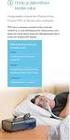 Pikaopas Lyhyt johdatus laitteen päivittäiseen käyttöön MFC-J6530DW Suosittelemme säilyttämään tämän oppaan Brother-laitteen lähellä pikaisen tarpeen varalta. Online-käyttöopas Tämä Pikaopas sisältää perustiedot
Pikaopas Lyhyt johdatus laitteen päivittäiseen käyttöön MFC-J6530DW Suosittelemme säilyttämään tämän oppaan Brother-laitteen lähellä pikaisen tarpeen varalta. Online-käyttöopas Tämä Pikaopas sisältää perustiedot
AirPrint-opas DCP-J562DW MFC-J480DW MFC-J680DW MFC-J880DW
 AirPrint-opas DCP-J562DW MFC-J480DW MFC-J680DW MFC-J880DW Ennen Brother-laitteen käyttöä Kuvakkeiden selitykset Tavaramerkit Tärkeä huomautus Kuvakkeiden selitykset Koko tässä Käyttöoppaassa käytetään
AirPrint-opas DCP-J562DW MFC-J480DW MFC-J680DW MFC-J880DW Ennen Brother-laitteen käyttöä Kuvakkeiden selitykset Tavaramerkit Tärkeä huomautus Kuvakkeiden selitykset Koko tässä Käyttöoppaassa käytetään
Mobiilitulostus-/- skannausopas Brother iprint&scanille (Android )
 Mobiilitulostus-/- skannausopas Brother iprint&scanille (Android ) Ennen Brother-laitteen käyttöä Huomautusten määritelmät Tämä käyttöopas käyttää seuraavia symboleita ja merkintätapoja: Kuvakkeet sisältävät
Mobiilitulostus-/- skannausopas Brother iprint&scanille (Android ) Ennen Brother-laitteen käyttöä Huomautusten määritelmät Tämä käyttöopas käyttää seuraavia symboleita ja merkintätapoja: Kuvakkeet sisältävät
Käyttöopas MFC-J480DW
 Käyttöopas MFC-J480DW Online-käyttöopas Tämä Käyttöopas antaa perustiedot Brotherlaitteen toiminnoista ja käytöstä. Lisätietoja laitteen toiminnoista ja käytöstä löydät Online-käyttöoppaasta osoitteessa
Käyttöopas MFC-J480DW Online-käyttöopas Tämä Käyttöopas antaa perustiedot Brotherlaitteen toiminnoista ja käytöstä. Lisätietoja laitteen toiminnoista ja käytöstä löydät Online-käyttöoppaasta osoitteessa
Pikaopas Lyhyt johdatus laitteen päivittäiseen käyttöön
 Pikaopas Lyhyt johdatus laitteen päivittäiseen käyttöön DCP-L8410CDW MFC-L8690CDW MFC-L8900CDW MFC-L9570CDW Suosittelemme säilyttämään tämän oppaan Brother-laitteen lähellä pikaisen tarpeen varalta. Online-käyttöopas
Pikaopas Lyhyt johdatus laitteen päivittäiseen käyttöön DCP-L8410CDW MFC-L8690CDW MFC-L8900CDW MFC-L9570CDW Suosittelemme säilyttämään tämän oppaan Brother-laitteen lähellä pikaisen tarpeen varalta. Online-käyttöopas
Käyttöopas MFC-J6520DW MFC-J6720DW. Versio 0 FIN
 Käyttöopas MFC-J6520DW MFC-J6720DW Versio 0 FIN Jos tarvitset asiakaspalvelua Täytä seuraavat tiedot tulevaa käyttöä varten: Mallinumero: MFC-J6520DW ja MFC-J6720DW (ympyröi mallisi numero) Sarjanumero:
Käyttöopas MFC-J6520DW MFC-J6720DW Versio 0 FIN Jos tarvitset asiakaspalvelua Täytä seuraavat tiedot tulevaa käyttöä varten: Mallinumero: MFC-J6520DW ja MFC-J6720DW (ympyröi mallisi numero) Sarjanumero:
250 arkin vakiolokeron täyttäminen
 Pikaopas Paperin ja erikoismateriaalin lisääminen Tässä osassa kerrotaan, miten 250 ja 550 arkin lokerot sekä käsinsyöttölokero täytetään.lisäksi siinä on tietoja Paperikoko- ja Paperilaji-asetuksista.
Pikaopas Paperin ja erikoismateriaalin lisääminen Tässä osassa kerrotaan, miten 250 ja 550 arkin lokerot sekä käsinsyöttölokero täytetään.lisäksi siinä on tietoja Paperikoko- ja Paperilaji-asetuksista.
Käyttöopas MFC-J6920DW. Versio 0 FIN
 Käyttöopas MFC-J6920DW Versio 0 FIN Jos tarvitset asiakaspalvelua Täytä seuraavat tiedot tulevaa käyttöä varten: Mallinumero: MFC-J6920DW Sarjanumero: 1 Ostopäivä: Ostopaikka: 1 Sarjanumero on laitteen
Käyttöopas MFC-J6920DW Versio 0 FIN Jos tarvitset asiakaspalvelua Täytä seuraavat tiedot tulevaa käyttöä varten: Mallinumero: MFC-J6920DW Sarjanumero: 1 Ostopäivä: Ostopaikka: 1 Sarjanumero on laitteen
Valotuslasi. 1. Aseta originaalit etusivut ylöspäin syöttölaitteen syöttöalustalle. Siirrä syöttöohjain originaaleja vasten.
 Xerox WorkCentre 9/9 -monitoimitulostin Kopioiminen. Aseta originaalit etusivut ylöspäin syöttölaitteen syöttöalustalle. Siirrä syöttöohjain originaaleja vasten. Laske syöttölaite alas.. Peruuta mahdolliset
Xerox WorkCentre 9/9 -monitoimitulostin Kopioiminen. Aseta originaalit etusivut ylöspäin syöttölaitteen syöttöalustalle. Siirrä syöttöohjain originaaleja vasten. Laske syöttölaite alas.. Peruuta mahdolliset
Pikaopas Lyhyt johdatus laitteen päivittäiseen käyttöön
 Pikaopas Lyhyt johdatus laitteen päivittäiseen käyttöön HL-L8260CDW HL-L8360CDW HL-L9310CDW Suosittelemme säilyttämään tämän oppaan Brother-laitteen lähellä pikaisen tarpeen varalta. Online-käyttöopas
Pikaopas Lyhyt johdatus laitteen päivittäiseen käyttöön HL-L8260CDW HL-L8360CDW HL-L9310CDW Suosittelemme säilyttämään tämän oppaan Brother-laitteen lähellä pikaisen tarpeen varalta. Online-käyttöopas
Pikaopas Lyhyt johdatus laitteen päivittäiseen käyttöön
 Pikaopas Lyhyt johdatus laitteen päivittäiseen käyttöön DCP-L3510CDW DCP-L3517CDW DCP-L3550CDW MFC-L3710CW MFC-L3730CDN MFC-L3750CDW MFC-L3770CDW Suosittelemme säilyttämään tämän oppaan Brother-laitteen
Pikaopas Lyhyt johdatus laitteen päivittäiseen käyttöön DCP-L3510CDW DCP-L3517CDW DCP-L3550CDW MFC-L3710CW MFC-L3730CDN MFC-L3750CDW MFC-L3770CDW Suosittelemme säilyttämään tämän oppaan Brother-laitteen
Käyttöopas DCP-L2500D DCP-L2520DW DCP-L2540DN MFC-L2700DW
 Käyttöopas DCP-L500D DCP-L50DW DCP-L50DN MFC-L700DW Online-käyttöopas Käyttöopas ei sisällä kaikkea laitteen käyttöön liittyvää tietoa. Tarkempia ohjeita tietyistä toiminnoista saat Online-käyttöoppaasta
Käyttöopas DCP-L500D DCP-L50DW DCP-L50DN MFC-L700DW Online-käyttöopas Käyttöopas ei sisällä kaikkea laitteen käyttöön liittyvää tietoa. Tarkempia ohjeita tietyistä toiminnoista saat Online-käyttöoppaasta
Mobiilitulostus-/-skannausopas Brother iprint&scanille
 Mobiilitulostus-/-skannausopas Brother iprint&scanille Versio G FIN Kuvakkeiden selitykset Tässä käyttöoppaassa käytetään seuraavaa kuvaketta: Vinkit kertovat, miten eri tilanteissa voi toimia tai miten
Mobiilitulostus-/-skannausopas Brother iprint&scanille Versio G FIN Kuvakkeiden selitykset Tässä käyttöoppaassa käytetään seuraavaa kuvaketta: Vinkit kertovat, miten eri tilanteissa voi toimia tai miten
Pikaopas Lyhyt johdatus laitteen päivittäiseen käyttöön
 Pikaopas Lyhyt johdatus laitteen päivittäiseen käyttöön DCP-L2510D DCP-L2530DW DCP-L2537DW DCP-L2550DN MFC-L2710DN MFC-L2710DW MFC-L2730DW MFC-L2750DW Suosittelemme säilyttämään tämän oppaan Brother-laitteen
Pikaopas Lyhyt johdatus laitteen päivittäiseen käyttöön DCP-L2510D DCP-L2530DW DCP-L2537DW DCP-L2550DN MFC-L2710DN MFC-L2710DW MFC-L2730DW MFC-L2750DW Suosittelemme säilyttämään tämän oppaan Brother-laitteen
Käyttöoppaasi. KONICA MINOLTA DI251F http://fi.yourpdfguides.com/dref/590228
 Voit lukea suosituksia käyttäjän oppaista, teknisistä ohjeista tai asennusohjeista tuotteelle. Löydät kysymyksiisi vastaukset käyttöoppaasta ( tiedot, ohjearvot, turvallisuusohjeet, koko, lisävarusteet
Voit lukea suosituksia käyttäjän oppaista, teknisistä ohjeista tai asennusohjeista tuotteelle. Löydät kysymyksiisi vastaukset käyttöoppaasta ( tiedot, ohjearvot, turvallisuusohjeet, koko, lisävarusteet
Kopioiminen TAI. Xerox WorkCentre 5845/5855/5865/5875/5890. Ohjaustaulu. Originaalien syöttölaite. Valotuslasi
 Xerox WorkCentre 8/8/8/8/890 Kopioiminen Kaikki palvelut Töiden tila Kosketusnäyttö Käynnistys Nollaa kaikki Pysäytys. Aseta originaalit etusivut ylöspäin syöttölaitteen syöttöalustalle. Siirrä syöttöohjain
Xerox WorkCentre 8/8/8/8/890 Kopioiminen Kaikki palvelut Töiden tila Kosketusnäyttö Käynnistys Nollaa kaikki Pysäytys. Aseta originaalit etusivut ylöspäin syöttölaitteen syöttöalustalle. Siirrä syöttöohjain
LASERJET ENTERPRISE 500 COLOR MFP. Pikaopas M575
 LASERJET ENTERPRISE 500 COLOR MFP Pikaopas M575 Tallennetun työn tulostaminen Seuraavien ohjeiden mukaan toimimalla voit tulosta laitteen muistiin tallennetun työn. 1. Selaa ohjauspaneelin aloitusnäytössä
LASERJET ENTERPRISE 500 COLOR MFP Pikaopas M575 Tallennetun työn tulostaminen Seuraavien ohjeiden mukaan toimimalla voit tulosta laitteen muistiin tallennetun työn. 1. Selaa ohjauspaneelin aloitusnäytössä
Brother ScanViewerin opas ios- / OS X -järjestelmille
 Brother ScanViewerin opas ios- / OS X -järjestelmille Versio 0 FIN Kuvakkeiden selitykset Tässä käyttöoppaassa käytetään seuraavaa vinkkimerkintää: VINKKI Vinkit kertovat, miten eri tilanteissa voi toimia
Brother ScanViewerin opas ios- / OS X -järjestelmille Versio 0 FIN Kuvakkeiden selitykset Tässä käyttöoppaassa käytetään seuraavaa vinkkimerkintää: VINKKI Vinkit kertovat, miten eri tilanteissa voi toimia
Pikaopas Lyhyt johdatus laitteen päivittäiseen käyttöön
 Pikaopas Lyhyt johdatus laitteen päivittäiseen käyttöön MFC-J5730DW Suosittelemme säilyttämään tämän oppaan Brother-laitteen lähellä pikaisen tarpeen varalta. Online-käyttöopas Tämä Pikaopas sisältää perustiedot
Pikaopas Lyhyt johdatus laitteen päivittäiseen käyttöön MFC-J5730DW Suosittelemme säilyttämään tämän oppaan Brother-laitteen lähellä pikaisen tarpeen varalta. Online-käyttöopas Tämä Pikaopas sisältää perustiedot
LASERJET PRO 200 COLOR MFP. Pikaopas M276
 LASERJET PRO 200 COLOR MFP Pikaopas M276 Kopiolaadun optimointi Valittavissa olevat kopiointilaatuasetukset Autom. valinta: Valitse tämä asetus, jos kopiointilaadulla ei ole suurta merkitystä. Tämä on
LASERJET PRO 200 COLOR MFP Pikaopas M276 Kopiolaadun optimointi Valittavissa olevat kopiointilaatuasetukset Autom. valinta: Valitse tämä asetus, jos kopiointilaadulla ei ole suurta merkitystä. Tämä on
JOHDANTO AirPrint on käytettävissä vain tulostimissa tai monitoimilaitteissa, jotka tukevat AirPrintiä. Huomaa
 Käyttöopas AirPrint JOHDANTO Tässä oppaassa olevien tietojen täydellisyys, täsmällisyys ja ajantasaisuus on pyritty varmistamaan kaikin keinoin. Valmistaja ei vastaa omien vaikutusmahdollisuuksiensa ulkopuolella
Käyttöopas AirPrint JOHDANTO Tässä oppaassa olevien tietojen täydellisyys, täsmällisyys ja ajantasaisuus on pyritty varmistamaan kaikin keinoin. Valmistaja ei vastaa omien vaikutusmahdollisuuksiensa ulkopuolella
5210n / 5310n -pikaopas
 5210n / 5310n -pikaopas VAARA: Ennen kuin asennat Dell-tulostimen ja käytät sitä, lue Omistajan oppaassa olevat turvallisuusohjeet. 1 5 1 Vastaanottoalusta 2 6 2 Käyttöpaneeli 3 Lokero 1 (vakiolokero)
5210n / 5310n -pikaopas VAARA: Ennen kuin asennat Dell-tulostimen ja käytät sitä, lue Omistajan oppaassa olevat turvallisuusohjeet. 1 5 1 Vastaanottoalusta 2 6 2 Käyttöpaneeli 3 Lokero 1 (vakiolokero)
LAAJEMPI KÄYTTÖOPAS MFC-J625DW DCP-J525W DCP-J725DW. Versio 0 FIN
 LAAJEMPI KÄYTTÖOPAS MFC-J625DW DCP-J525W DCP-J725DW Versio 0 FIN Käyttöoppaat ja niiden sijainti Mikä opas? Mitä se sisältää? Missä se on? Tuotteen turvaohjeet Lue tämä opas ensin. Lue turvaohjeet ennen
LAAJEMPI KÄYTTÖOPAS MFC-J625DW DCP-J525W DCP-J725DW Versio 0 FIN Käyttöoppaat ja niiden sijainti Mikä opas? Mitä se sisältää? Missä se on? Tuotteen turvaohjeet Lue tämä opas ensin. Lue turvaohjeet ennen
Mobiilitulostus-/-skannausopas Brother iprint&scanille
 Mobiilitulostus-/-skannausopas Brother iprint&scanille Versio F FIN Kuvakkeiden selitykset Tässä käyttöoppaassa käytetään seuraavaa kuvaketta: Vinkit kertovat, miten eri tilanteissa voi toimia tai miten
Mobiilitulostus-/-skannausopas Brother iprint&scanille Versio F FIN Kuvakkeiden selitykset Tässä käyttöoppaassa käytetään seuraavaa kuvaketta: Vinkit kertovat, miten eri tilanteissa voi toimia tai miten
Suomi. Turvallisuusohjeet. Suomi
 Tämä opas sisältää: Turvallisuusohjeet sivulla 17. Asennuksen vianmääritys sivulla 18. Lisätietojen löytäminen sivulla 22. Turvallisuusohjeet Käytä vain tämän tuotteen mukana toimitettua tai valmistajan
Tämä opas sisältää: Turvallisuusohjeet sivulla 17. Asennuksen vianmääritys sivulla 18. Lisätietojen löytäminen sivulla 22. Turvallisuusohjeet Käytä vain tämän tuotteen mukana toimitettua tai valmistajan
Wi-Fi Direct -opas. Helppo määritys Wi-Fi Directin avulla. Vianmääritys. Liite
 Wi-Fi Direct -opas Helppo määritys Wi-Fi Directin avulla Vianmääritys Liite Sisällys Tietoja oppaasta... 2 Oppaassa käytetyt symbolit... 2 Vastuuvapauslauseke... 2 1. Helppo määritys Wi-Fi Directin avulla
Wi-Fi Direct -opas Helppo määritys Wi-Fi Directin avulla Vianmääritys Liite Sisällys Tietoja oppaasta... 2 Oppaassa käytetyt symbolit... 2 Vastuuvapauslauseke... 2 1. Helppo määritys Wi-Fi Directin avulla
Google Cloud Print -opas
 Google Cloud Print -opas Versio 0 FIN Kuvakkeiden selitykset Tässä käyttöoppaassa käytetään seuraavaa kuvaketta: Käyttövinkit kertovat, miten eri tilanteissa on toimittava tai miten kutakin toimintoa voi
Google Cloud Print -opas Versio 0 FIN Kuvakkeiden selitykset Tässä käyttöoppaassa käytetään seuraavaa kuvaketta: Käyttövinkit kertovat, miten eri tilanteissa on toimittava tai miten kutakin toimintoa voi
Wi-Fi Direct -opas. Versio A FIN
 Wi-Fi Direct -opas Versio A FIN Soveltuvat mallit Tämä käyttöopas koskee seuraavia malleja: MFC-J650DW/J670DW/J690DW/J695DW Merkintöjen selitykset Tässä käyttöoppaassa käytetään seuraavaa kuvaketta: Vinkit
Wi-Fi Direct -opas Versio A FIN Soveltuvat mallit Tämä käyttöopas koskee seuraavia malleja: MFC-J650DW/J670DW/J690DW/J695DW Merkintöjen selitykset Tässä käyttöoppaassa käytetään seuraavaa kuvaketta: Vinkit
Xerox WorkCentre 3655 Monitoimitulostin Ohjaustaulu
 Ohjaustaulu Käytettävissä olevat palvelut voivat vaihdella tulostimen asetusten mukaan. Lisätietoja palveluista ja asetuksista on Käyttöoppaassa. 3 4 5 Kosketusnäyttö Valikot 6 6 Aakkosnumeerinen näppäimistö
Ohjaustaulu Käytettävissä olevat palvelut voivat vaihdella tulostimen asetusten mukaan. Lisätietoja palveluista ja asetuksista on Käyttöoppaassa. 3 4 5 Kosketusnäyttö Valikot 6 6 Aakkosnumeerinen näppäimistö
Wi-Fi Direct -opas. Versio A FIN
 Wi-Fi Direct -opas Versio A FIN Mallit Tämä käyttöopas koskee seuraavia malleja: HL-3140CW/3150CDW/3170CDW/3180CDW DCP-9015CDW/900CDW MFC-9130CW/9330CDW/9340CDW Oppaassa käytetyt kuvakkeet Tässä käyttöoppaassa
Wi-Fi Direct -opas Versio A FIN Mallit Tämä käyttöopas koskee seuraavia malleja: HL-3140CW/3150CDW/3170CDW/3180CDW DCP-9015CDW/900CDW MFC-9130CW/9330CDW/9340CDW Oppaassa käytetyt kuvakkeet Tässä käyttöoppaassa
Käyttöpaneelin käyttäminen
 Tässä jaksossa on tietoja käyttöpaneelin käytöstä, tulostimen asetusten muuttamisesta ja käyttöpaneelin valikoiden sisällöstä. 1 Useimpia tulostimen asetuksia voi muuttaa sovellusohjelmasta tai tulostinajurista.
Tässä jaksossa on tietoja käyttöpaneelin käytöstä, tulostimen asetusten muuttamisesta ja käyttöpaneelin valikoiden sisällöstä. 1 Useimpia tulostimen asetuksia voi muuttaa sovellusohjelmasta tai tulostinajurista.
Brother Image Viewer Android -opas
 Brother Image Viewer Android -opas Versio 0 FIN Kuvakkeiden selitykset Tässä käyttöoppaassa käytetään seuraavaa kuvaketta: VINKKI Vinkit kertovat, miten eri tilanteissa voi toimia tai miten toimintoa voi
Brother Image Viewer Android -opas Versio 0 FIN Kuvakkeiden selitykset Tässä käyttöoppaassa käytetään seuraavaa kuvaketta: VINKKI Vinkit kertovat, miten eri tilanteissa voi toimia tai miten toimintoa voi
LASERJET PRO 400 MFP. Pikaopas M425
 LASERJET PRO 400 MFP Pikaopas M425 Kopiolaadun optimointi Valittavissa olevat kopiointilaatuasetukset Autom. valinta: Valitse tämä asetus, jos kopiointilaadulla ei ole suurta merkitystä. Tämä on oletusasetus.
LASERJET PRO 400 MFP Pikaopas M425 Kopiolaadun optimointi Valittavissa olevat kopiointilaatuasetukset Autom. valinta: Valitse tämä asetus, jos kopiointilaadulla ei ole suurta merkitystä. Tämä on oletusasetus.
LASERJET ENTERPRISE COLOR FLOW MFP. Pikaopas M575
 LASERJET ENTERPRISE COLOR FLOW MFP Pikaopas M575 Tallennetun työn tulostaminen Seuraavien ohjeiden mukaan toimimalla voit tulosta laitteen muistiin tallennetun työn. 1. Selaa ohjauspaneelin aloitusnäytössä
LASERJET ENTERPRISE COLOR FLOW MFP Pikaopas M575 Tallennetun työn tulostaminen Seuraavien ohjeiden mukaan toimimalla voit tulosta laitteen muistiin tallennetun työn. 1. Selaa ohjauspaneelin aloitusnäytössä
LASERJET ENTERPRISE MFP. Pikaopas
 LASERJET ENTERPRISE MFP Pikaopas M725dn M725f M725z M725z+ Tallennetun työn tulostaminen Seuraavien ohjeiden mukaan toimimalla voit tulosta laitteen muistiin tallennetun työn. 1. Selaa ohjauspaneelin aloitusnäytössä
LASERJET ENTERPRISE MFP Pikaopas M725dn M725f M725z M725z+ Tallennetun työn tulostaminen Seuraavien ohjeiden mukaan toimimalla voit tulosta laitteen muistiin tallennetun työn. 1. Selaa ohjauspaneelin aloitusnäytössä
AirPrint-opas. Versio 0 FIN
 irprint-opas Versio 0 FIN Kuvakkeiden selitykset Tässä käyttöoppaassa käytetään seuraavaa kuvaketta: Vinkki Vinkit kertovat, miten eri tilanteissa voi toimia tai miten toimintoa voi käyttää yhdessä muiden
irprint-opas Versio 0 FIN Kuvakkeiden selitykset Tässä käyttöoppaassa käytetään seuraavaa kuvaketta: Vinkki Vinkit kertovat, miten eri tilanteissa voi toimia tai miten toimintoa voi käyttää yhdessä muiden
Google Cloud Print -opas
 Google Cloud Print -opas Versio 0 FIN Merkintöjen selitykset Tässä käyttöoppaassa käytetään seuraavaa vinkkityyliä: Vinkit kertovat, miten eri tilanteissa tulee toimia tai miten toimintoa voi käyttää muiden
Google Cloud Print -opas Versio 0 FIN Merkintöjen selitykset Tässä käyttöoppaassa käytetään seuraavaa vinkkityyliä: Vinkit kertovat, miten eri tilanteissa tulee toimia tai miten toimintoa voi käyttää muiden
AirPrint-opas. Versio 0 FIN
 AirPrint-opas Versio 0 FIN Kuvakkeiden selitykset Tässä käyttöoppaassa käytetään seuraavaa kuvaketta: Vinkki Vinkit kertovat, miten eri tilanteissa voi toimia tai miten toimintoa voi käyttää yhdessä muiden
AirPrint-opas Versio 0 FIN Kuvakkeiden selitykset Tässä käyttöoppaassa käytetään seuraavaa kuvaketta: Vinkki Vinkit kertovat, miten eri tilanteissa voi toimia tai miten toimintoa voi käyttää yhdessä muiden
Käyttöpaneelin merkkivalot
 tarkoittavat eri asioita niiden järjestyksen mukaan. Merkkivalot, jotka ovat pois päältä, päällä ja/tai vilkkuvat, osoittavat tulostimen eri tilanteita kuten tulostimen tilaa, tarvittavia käyttäjän toimia
tarkoittavat eri asioita niiden järjestyksen mukaan. Merkkivalot, jotka ovat pois päältä, päällä ja/tai vilkkuvat, osoittavat tulostimen eri tilanteita kuten tulostimen tilaa, tarvittavia käyttäjän toimia
Google Cloud Print -opas
 Google Cloud Print -opas Versio 0 FIN Vinkkien selitykset Tässä käyttöoppaassa käytetään seuraavaa vinkkityyliä: Vinkeissä kerrotaan, miten eri tilanteissa on toimittava, tai annetaan ohjeita siitä, miten
Google Cloud Print -opas Versio 0 FIN Vinkkien selitykset Tässä käyttöoppaassa käytetään seuraavaa vinkkityyliä: Vinkeissä kerrotaan, miten eri tilanteissa on toimittava, tai annetaan ohjeita siitä, miten
Käyttöopas DCP-J4120DW. Versio 0 FIN
 Käyttöopas DCP-J420DW Versio 0 FIN Jos tarvitaan yhteydenottoa asiakaspalveluun Täytä nämä tiedot tulevaa käyttöä varten: Mallinumero: DCP-J420DW Sarjanumero: Ostopäivä: Ostopaikka: Sarjanumero on laitteen
Käyttöopas DCP-J420DW Versio 0 FIN Jos tarvitaan yhteydenottoa asiakaspalveluun Täytä nämä tiedot tulevaa käyttöä varten: Mallinumero: DCP-J420DW Sarjanumero: Ostopäivä: Ostopaikka: Sarjanumero on laitteen
Mobiilitulostus-/-skannausopas Brother iprint&scanille
 Mobiilitulostus-/-skannausopas Brother iprint&scanille Versio H FIN Kuvakkeiden selitykset Tässä käyttöoppaassa käytetään seuraavanlaisia vinkkejä: Vinkit kertovat, miten eri tilanteissa voi toimia tai
Mobiilitulostus-/-skannausopas Brother iprint&scanille Versio H FIN Kuvakkeiden selitykset Tässä käyttöoppaassa käytetään seuraavanlaisia vinkkejä: Vinkit kertovat, miten eri tilanteissa voi toimia tai
Pikaohje DX-C200. Nimet ja sijainnit. Kopiointi. Skannaus. Faksaus. Vianmääritys. Paperitukosten poistaminen. Värikasetit
 DX-C200 Pikaohje Nimet ja sijainnit Kopiointi Skannaus Faksaus Vianmääritys Paperitukosten poistaminen Värikasetit Lue ohje huolellisesti ennen laitteen käyttöönottoa ja säilytä se helposti saatavilla
DX-C200 Pikaohje Nimet ja sijainnit Kopiointi Skannaus Faksaus Vianmääritys Paperitukosten poistaminen Värikasetit Lue ohje huolellisesti ennen laitteen käyttöönottoa ja säilytä se helposti saatavilla
Käyttöopas MFC-J470DW. Versio 0 FIN
 Käyttöopas MFC-J470DW Versio 0 FIN Jos tarvitaan asiakaspalvelua Täytä seuraavat tiedot tulevaa käyttöä varten: Mallinumero: MFC-J470DW Sarjanumero: 1 Ostopäivä: Ostopaikka: 1 Sarjanumero on laitteen takana.
Käyttöopas MFC-J470DW Versio 0 FIN Jos tarvitaan asiakaspalvelua Täytä seuraavat tiedot tulevaa käyttöä varten: Mallinumero: MFC-J470DW Sarjanumero: 1 Ostopäivä: Ostopaikka: 1 Sarjanumero on laitteen takana.
AirPrint-opas. Tämä käyttöopas koskee seuraavia malleja: DCP-J4120DW/MFC-J4420DW/J4620DW/ J4625DW/J5320DW/J5620DW/J5625DW/J5720DW/J5920DW.
 AirPrint-opas Tämä käyttöopas koskee seuraavia malleja: DCP-J40DW/MFC-J440DW/J460DW/ J465DW/J530DW/J560DW/J565DW/J570DW/J590DW Versio A FIN Huomautusten selitykset Tässä käyttöoppaassa käytetään seuraavaa
AirPrint-opas Tämä käyttöopas koskee seuraavia malleja: DCP-J40DW/MFC-J440DW/J460DW/ J465DW/J530DW/J560DW/J565DW/J570DW/J590DW Versio A FIN Huomautusten selitykset Tässä käyttöoppaassa käytetään seuraavaa
KÄYTTÖOPAS MFC-J6510DW MFC-J6710DW. Versio B FIN
 KÄYTTÖOPAS MFC-J650DW MFC-J670DW Versio B FIN Jos tarvitaan asiakaspalvelua Täytä seuraavat tiedot tulevaa käyttöä varten: Mallin numero: MFC-J650DW ja MFC-J670DW (ympyröi laitteesi mallin numero) Sarjanumero:
KÄYTTÖOPAS MFC-J650DW MFC-J670DW Versio B FIN Jos tarvitaan asiakaspalvelua Täytä seuraavat tiedot tulevaa käyttöä varten: Mallin numero: MFC-J650DW ja MFC-J670DW (ympyröi laitteesi mallin numero) Sarjanumero:
Käyttöpaneelin käyttäminen
 Tässä luvussa on tietoja käyttöpaneelista, tulostinasetusten muuttamisesta ja käyttöpaneelin valikoista. Useimmat tulostinasetukset voidaan muuttaa sovellusohjelmalla tai tulostinajurilla. Sovellusohjelmalla
Tässä luvussa on tietoja käyttöpaneelista, tulostinasetusten muuttamisesta ja käyttöpaneelin valikoista. Useimmat tulostinasetukset voidaan muuttaa sovellusohjelmalla tai tulostinajurilla. Sovellusohjelmalla
Käyttöopas DCP-J552DW DCP-J752DW. Versio 0 FIN
 Käyttöopas DCP-J552DW DCP-J752DW Versio 0 FIN Jos tarvitaan asiakaspalvelua Täytä seuraavat tiedot tulevaa käyttöä varten: Mallinumero: DCP-J552DW ja DCP-J752DW (Ympyröi laitteesi mallinumero) Sarjanumero:
Käyttöopas DCP-J552DW DCP-J752DW Versio 0 FIN Jos tarvitaan asiakaspalvelua Täytä seuraavat tiedot tulevaa käyttöä varten: Mallinumero: DCP-J552DW ja DCP-J752DW (Ympyröi laitteesi mallinumero) Sarjanumero:
KÄYTTÖOPAS MFC-J5910DW. Versio 0 FIN
 KÄYTTÖOPAS MFC-J5910DW Versio 0 FIN Jos tarvitaan asiakaspalvelua Täytä seuraavat tiedot tulevaa käyttöä varten: Mallin numero: MFC-J5910DW Sarjanumero: 1 Ostopäivä: Ostopaikka: 1 Sarjanumero on laitteen
KÄYTTÖOPAS MFC-J5910DW Versio 0 FIN Jos tarvitaan asiakaspalvelua Täytä seuraavat tiedot tulevaa käyttöä varten: Mallin numero: MFC-J5910DW Sarjanumero: 1 Ostopäivä: Ostopaikka: 1 Sarjanumero on laitteen
AirPrint-opas. Tämä opas on tarkoitettu mustesuihkumalleille. Versio B FIN
 AirPrint-opas Tämä opas on tarkoitettu mustesuihkumalleille. Versio B FIN Soveltuvat mallit Tämä käyttöopas koskee seuraavia malleja: DCP-J40DW, MFC-J430DW/J440DW/J450DW/J460DW/J470DW Kuvakkeiden selitykset
AirPrint-opas Tämä opas on tarkoitettu mustesuihkumalleille. Versio B FIN Soveltuvat mallit Tämä käyttöopas koskee seuraavia malleja: DCP-J40DW, MFC-J430DW/J440DW/J450DW/J460DW/J470DW Kuvakkeiden selitykset
KÄYTTÖOPAS MFC-J430W. Versio 0 FIN
 KÄYTTÖOPAS MFC-J430W Versio 0 FIN Jos tarvitaan asiakaspalvelua Täytä seuraavat tiedot tulevaa käyttöä varten: Mallin numero: MFC-J430W Sarjanumero: 1 Ostopäivä: Ostopaikka: 1 Sarjanumero on laitteen takana.
KÄYTTÖOPAS MFC-J430W Versio 0 FIN Jos tarvitaan asiakaspalvelua Täytä seuraavat tiedot tulevaa käyttöä varten: Mallin numero: MFC-J430W Sarjanumero: 1 Ostopäivä: Ostopaikka: 1 Sarjanumero on laitteen takana.
Ulkoiset mediakortit. Käyttöopas
 Ulkoiset mediakortit Käyttöopas Copyright 2007 Hewlett-Packard Development Company, L.P. Java on Sun Microsystems, Inc:n tavaramerkki Yhdysvalloissa. Tässä olevat tiedot voivat muuttua ilman ennakkoilmoitusta.
Ulkoiset mediakortit Käyttöopas Copyright 2007 Hewlett-Packard Development Company, L.P. Java on Sun Microsystems, Inc:n tavaramerkki Yhdysvalloissa. Tässä olevat tiedot voivat muuttua ilman ennakkoilmoitusta.
Käyttöopas MFC-J4510DW. Versio 0 FIN
 Käyttöopas MFC-J4510DW Versio 0 FIN Jos tarvitaan asiakaspalvelua Täytä seuraavat tiedot tulevaa käyttöä varten: Mallinumero: MFC-J4510DW Sarjanumero: 1 Ostopäivä: Ostopaikka: 1 Sarjanumero on laitteen
Käyttöopas MFC-J4510DW Versio 0 FIN Jos tarvitaan asiakaspalvelua Täytä seuraavat tiedot tulevaa käyttöä varten: Mallinumero: MFC-J4510DW Sarjanumero: 1 Ostopäivä: Ostopaikka: 1 Sarjanumero on laitteen
Laajempi käyttöopas MFC-J650DW MFC-J870DW DCP-J552DW DCP-J752DW. Versio 0 FIN
 Laajempi käyttöopas MFC-J650DW MFC-J870DW DCP-J552DW DCP-J752DW Versio 0 FIN Käyttöoppaat ja niiden sijainti Mikä opas? Mitä se sisältää? Missä se on? Tuotteen turvaohjeet Lue tämä opas ensin. Lue turvaohjeet
Laajempi käyttöopas MFC-J650DW MFC-J870DW DCP-J552DW DCP-J752DW Versio 0 FIN Käyttöoppaat ja niiden sijainti Mikä opas? Mitä se sisältää? Missä se on? Tuotteen turvaohjeet Lue tämä opas ensin. Lue turvaohjeet
KÄYTTÖOPAS MFC-J6910DW. Versio A FIN
 KÄYTTÖOPAS MFC-J690DW Versio A FIN Jos tarvitaan asiakaspalvelua Täytä seuraavat tiedot tulevaa käyttöä varten: Mallin numero: MFC-J690DW Sarjanumero: Ostopäivä: Ostopaikka: Sarjanumero on laitteen takana.
KÄYTTÖOPAS MFC-J690DW Versio A FIN Jos tarvitaan asiakaspalvelua Täytä seuraavat tiedot tulevaa käyttöä varten: Mallin numero: MFC-J690DW Sarjanumero: Ostopäivä: Ostopaikka: Sarjanumero on laitteen takana.
Laajempi käyttöopas MFC-J6920DW MFC-J6925DW. Versio A FIN
 Laajempi käyttöopas MFC-J6920DW MFC-J6925DW Versio A FIN Käyttöoppaat ja niiden sijainti Mikä opas? Mitä se sisältää? Missä se on? Tuotteen turvaohjeet Lue tämä opas ensin. Lue turvaohjeet ennen Painettu
Laajempi käyttöopas MFC-J6920DW MFC-J6925DW Versio A FIN Käyttöoppaat ja niiden sijainti Mikä opas? Mitä se sisältää? Missä se on? Tuotteen turvaohjeet Lue tämä opas ensin. Lue turvaohjeet ennen Painettu
COLOR LASERJET ENTERPRISE CM4540 MFP SERIES. Pikaopas
 COLOR LASERJET ENTERPRISE CM4540 MFP SERIES Pikaopas HP Color LaserJet Enterprise CM4540 MFP Series Pikaopas Sisällysluettelo Pikaopas... 1 Kopioitavan kuvan pienentäminen tai suurentaminen... 2 Kopiointityön
COLOR LASERJET ENTERPRISE CM4540 MFP SERIES Pikaopas HP Color LaserJet Enterprise CM4540 MFP Series Pikaopas Sisällysluettelo Pikaopas... 1 Kopioitavan kuvan pienentäminen tai suurentaminen... 2 Kopiointityön
3 Valitse aloitusnäytöstä kohta Copy (Kopio) tai valitse kopiomäärä näppäimistöllä. Kopiointinäyttö avautuu. Kopioiminen skannaustasolta
 Lasermonitoimil aite Pikaopas Kopioiminen Pikakopion tekeminen 3 Paina tulostimen ohjauspaneelin -painiketta. 4 Jos asetit asiakirjan skannaustasolle, palaa aloitusnäyttöön valitsemalla Finish the Job
Lasermonitoimil aite Pikaopas Kopioiminen Pikakopion tekeminen 3 Paina tulostimen ohjauspaneelin -painiketta. 4 Jos asetit asiakirjan skannaustasolle, palaa aloitusnäyttöön valitsemalla Finish the Job
Käyttöopas DCP-J4110DW. Versio A FIN
 Käyttöopas DCP-J4110DW Versio A FIN Jos tarvitaan asiakaspalvelua Täytä seuraavat tiedot myöhempää käyttöä varten: Mallinumero: DCP-J4110DW Sarjanumero: 1 Ostopäivä: Ostopaikka: 1 Sarjanumero on laitteen
Käyttöopas DCP-J4110DW Versio A FIN Jos tarvitaan asiakaspalvelua Täytä seuraavat tiedot myöhempää käyttöä varten: Mallinumero: DCP-J4110DW Sarjanumero: 1 Ostopäivä: Ostopaikka: 1 Sarjanumero on laitteen
Monisyöttölaitteen täyttäminen
 Monisyöttölaitteeseen voidaan lisätä monia eri paperikokoja ja -lajeja, kuten kalvoja ja kirjekuoria. Se on kätevä tulostettaessa yksi sivu kirjelomaketta, värillistä paperia tai muuta erikoispaperia.
Monisyöttölaitteeseen voidaan lisätä monia eri paperikokoja ja -lajeja, kuten kalvoja ja kirjekuoria. Se on kätevä tulostettaessa yksi sivu kirjelomaketta, värillistä paperia tai muuta erikoispaperia.
Itsepalvelukopiokone
 Itsepalvelukopiokone Tarvitset kopiointiin joko Waltti-matkakortin tai tunnistetarran kirjastokorttiisi. Waltti-matkakortin voit hankkia Kansalaisinfosta ja tunnistetarran pääkirjaston Infosta. Näin aloitan
Itsepalvelukopiokone Tarvitset kopiointiin joko Waltti-matkakortin tai tunnistetarran kirjastokorttiisi. Waltti-matkakortin voit hankkia Kansalaisinfosta ja tunnistetarran pääkirjaston Infosta. Näin aloitan
LASERJET ENTERPRISE M4555 MFP -SARJA. Pikaopas
 LASERJET ENTERPRISE M4555 MFP -SARJA Pikaopas Kopioitavan kuvan pienentäminen tai suurentaminen 1. Valitse aloitusnäytössä Kopioi -painike. 2. Kosketa Pienennä/suurenna-painiketta. 3. Valitse jokin valmiista
LASERJET ENTERPRISE M4555 MFP -SARJA Pikaopas Kopioitavan kuvan pienentäminen tai suurentaminen 1. Valitse aloitusnäytössä Kopioi -painike. 2. Kosketa Pienennä/suurenna-painiketta. 3. Valitse jokin valmiista
Jos käytät ladattuja fontteja, varmista että tulostin, isäntätietokone ja ohjelmistosovellus tukevat niitä.
 Sivu 1/13 Tulostuslaatuopas Jos ongelma ei ratkea näiden ohjeiden avulla, ota yhteys asiakastukeen. Jokin tulostimen osa on ehkä säädettävä tai vaihdettava. Merkkien reunat ovat rosoiset tai epätasaiset
Sivu 1/13 Tulostuslaatuopas Jos ongelma ei ratkea näiden ohjeiden avulla, ota yhteys asiakastukeen. Jokin tulostimen osa on ehkä säädettävä tai vaihdettava. Merkkien reunat ovat rosoiset tai epätasaiset
Laajempi käyttöopas MFC-J6520DW MFC-J6720DW. Versio 0 FIN
 Laajempi käyttöopas MFC-J6520DW MFC-J6720DW Versio 0 FIN Käyttöoppaat ja niiden sijainti Mikä opas? Mitä se sisältää? Missä se on? Tuotteen turvaohjeet Lue tämä opas ensin. Lue turvaohjeet ennen Painettu
Laajempi käyttöopas MFC-J6520DW MFC-J6720DW Versio 0 FIN Käyttöoppaat ja niiden sijainti Mikä opas? Mitä se sisältää? Missä se on? Tuotteen turvaohjeet Lue tämä opas ensin. Lue turvaohjeet ennen Painettu
Pikaopas NPD4499-00 FI
 NPD4499-00 FI Luku 1 Esittely Kiitos, että valitsit tämän tuotteen. Tämä Quick Guide () sisältää laitteen esittelyn lisäksi kuvalliset ohjeet tavallisimmin käytetyistä perustoiminnoista. Lisätietoja eri
NPD4499-00 FI Luku 1 Esittely Kiitos, että valitsit tämän tuotteen. Tämä Quick Guide () sisältää laitteen esittelyn lisäksi kuvalliset ohjeet tavallisimmin käytetyistä perustoiminnoista. Lisätietoja eri
Tieto-opas. Ohjelmisto ja käyttöoppaat -CD. Ohjesivut. Lexmarkin Web-sivusto. Muut kielet. Asennusohje. Tieto-opas Sivu 1 / 1
 Tieto-opas Tieto-opas Monitoimilaitetta ja sen toimintoja kuvaillaan useissa oppaissa. Tämän sivun avulla löydät monitoimilaitetta koskevia julkaisuja ja muita tietoja. Ohjesivut Monitoimilaitteessa on
Tieto-opas Tieto-opas Monitoimilaitetta ja sen toimintoja kuvaillaan useissa oppaissa. Tämän sivun avulla löydät monitoimilaitetta koskevia julkaisuja ja muita tietoja. Ohjesivut Monitoimilaitteessa on
EDULLISTA JA KORKEALAATUISTA TULOSTUSTA YRITYKSILLE
 EDULLISTA JA KORKEALAATUISTA TULOSTUSTA YRITYKSILLE www.brother.fi UUSI KOMPAKTI MUSTAVALKOLASERMALLISTO - KORKEALAATUISTA YRITYSTULOSTUSTA EDULLISESTI Me Brotherilla tiedämme, että tiedonvälitys on yrityksille
EDULLISTA JA KORKEALAATUISTA TULOSTUSTA YRITYKSILLE www.brother.fi UUSI KOMPAKTI MUSTAVALKOLASERMALLISTO - KORKEALAATUISTA YRITYSTULOSTUSTA EDULLISESTI Me Brotherilla tiedämme, että tiedonvälitys on yrityksille
NetWaitingin pääikkuna
 NetWaiting NetWaitingilla voidaan ohjata puhelimen toimintoja Internet-istunnon aikana, vaikka puhelinlinjoja olisi vain yksi. Tällä ohjelmalla voit siirtää Internet-yhteyden pitoon siksi aikaa, kun vastaat
NetWaiting NetWaitingilla voidaan ohjata puhelimen toimintoja Internet-istunnon aikana, vaikka puhelinlinjoja olisi vain yksi. Tällä ohjelmalla voit siirtää Internet-yhteyden pitoon siksi aikaa, kun vastaat
Ulkoiset mediakortit Käyttöopas
 Ulkoiset mediakortit Käyttöopas Copyright 2007 Hewlett-Packard Development Company, L.P. SD-logo on omistajansa tavaramerkki. Java on Sun Microsystems, Inc:n tavaramerkki Yhdysvalloissa. Tässä olevat tiedot
Ulkoiset mediakortit Käyttöopas Copyright 2007 Hewlett-Packard Development Company, L.P. SD-logo on omistajansa tavaramerkki. Java on Sun Microsystems, Inc:n tavaramerkki Yhdysvalloissa. Tässä olevat tiedot
VAARA LOUKKAANTUMISVAARA:
 Sivu 1/19 Tulostusopas Tulostusmateriaalin lisääminen 250 tai 550 arkin lokeroon VAARA LOUKKAANTUMISVAARA: Voit vähentää laitteen epävakauden riskiä lisäämällä jokaisen alustan erikseen. Pidä kaikki muut
Sivu 1/19 Tulostusopas Tulostusmateriaalin lisääminen 250 tai 550 arkin lokeroon VAARA LOUKKAANTUMISVAARA: Voit vähentää laitteen epävakauden riskiä lisäämällä jokaisen alustan erikseen. Pidä kaikki muut
Mobiilitulostus-/-skannausopas Brother iprint&scanille
 Mobiilitulostus-/-skannausopas Brother iprint&scanille Versio I FIN Kuvakkeiden selitykset Tässä käyttöoppaassa käytetään seuraavanlaisia vinkkejä: määrittää käyttöympäristön, asennusehdot tai erityiset
Mobiilitulostus-/-skannausopas Brother iprint&scanille Versio I FIN Kuvakkeiden selitykset Tässä käyttöoppaassa käytetään seuraavanlaisia vinkkejä: määrittää käyttöympäristön, asennusehdot tai erityiset
Rekisteröi tuote ja hae tukitietoja osoitteessa CD250 CD255 SE250 SE255. Pikaopas. Kytke. Asenna. Nauti
 Rekisteröi tuote ja hae tukitietoja osoitteessa www.philips.com/welcome CD250 CD255 SE250 SE255 Pikaopas 1 Kytke 2 Asenna 3 Nauti Mitä laatikko sisältää? Tukiasema TAI Luuri Akkutilan kansi Tukiasema ja
Rekisteröi tuote ja hae tukitietoja osoitteessa www.philips.com/welcome CD250 CD255 SE250 SE255 Pikaopas 1 Kytke 2 Asenna 3 Nauti Mitä laatikko sisältää? Tukiasema TAI Luuri Akkutilan kansi Tukiasema ja
P-touch Transfer Managerin käyttäminen
 P-touch Transfer Managerin käyttäminen Versio 0 FIN Johdanto Tärkeä huomautus Tämän käyttöoppaan sisältöä ja tuotteen teknisiä tietoja voidaan muuttaa ilman ennakkoilmoitusta. Brother pidättää oikeuden
P-touch Transfer Managerin käyttäminen Versio 0 FIN Johdanto Tärkeä huomautus Tämän käyttöoppaan sisältöä ja tuotteen teknisiä tietoja voidaan muuttaa ilman ennakkoilmoitusta. Brother pidättää oikeuden
AirPrint-opas. Tämä käyttöopas soveltuu seuraaville malleille:
 AirPrint-opas Tämä käyttöopas soveltuu seuraaville malleille: HL-L340DW/L360DN/L360DW/L36DN/L365DW/ L366DW/L380DW DCP-L50DW/L540DN/L540DW/L54DW/L560DW MFC-L700DW/L70DW/L703DW/L70DW/L740DW Versio A FIN
AirPrint-opas Tämä käyttöopas soveltuu seuraaville malleille: HL-L340DW/L360DN/L360DW/L36DN/L365DW/ L366DW/L380DW DCP-L50DW/L540DN/L540DW/L54DW/L560DW MFC-L700DW/L70DW/L703DW/L70DW/L740DW Versio A FIN
Käyttöoppaasi. HP COMPAQ PRESARIO F760EM http://fi.yourpdfguides.com/dref/4171044
 Voit lukea suosituksia käyttäjän oppaista, teknisistä ohjeista tai asennusohjeista tuotteelle HP COMPAQ PRESARIO F760EM. Löydät kysymyksiisi vastaukset HP COMPAQ PRESARIO F760EM käyttöoppaasta ( tiedot,
Voit lukea suosituksia käyttäjän oppaista, teknisistä ohjeista tai asennusohjeista tuotteelle HP COMPAQ PRESARIO F760EM. Löydät kysymyksiisi vastaukset HP COMPAQ PRESARIO F760EM käyttöoppaasta ( tiedot,
Laitteiston käyttöönotto-opas
 Pakkauksesta poistaminen Poista kaikki pakkausmateriaalit. Tämän oppaan kuvat ovat samantyyppisen mallin kuvia. Ne saattavat erota omasta mallistasi, mutta laitteiden käyttötavoissa ei ole eroa. Poista
Pakkauksesta poistaminen Poista kaikki pakkausmateriaalit. Tämän oppaan kuvat ovat samantyyppisen mallin kuvia. Ne saattavat erota omasta mallistasi, mutta laitteiden käyttötavoissa ei ole eroa. Poista
Ulkoiset laitteet. Käyttöopas
 Ulkoiset laitteet Käyttöopas Copyright 2007 Hewlett-Packard Development Company, L.P. Windows on Microsoft Corporationin Yhdysvalloissa rekisteröimä tavaramerkki. Tässä olevat tiedot voivat muuttua ilman
Ulkoiset laitteet Käyttöopas Copyright 2007 Hewlett-Packard Development Company, L.P. Windows on Microsoft Corporationin Yhdysvalloissa rekisteröimä tavaramerkki. Tässä olevat tiedot voivat muuttua ilman
Käyttöopas kahden kameran väliseen tiedostojen siirtoon
 Canon-digitaalikamera Käyttöopas kahden kameran väliseen tiedostojen siirtoon Sisällysluettelo Johdanto....................................... 1 Kuvien siirtäminen langattomassa yhteydessä........ 2 Kameran
Canon-digitaalikamera Käyttöopas kahden kameran väliseen tiedostojen siirtoon Sisällysluettelo Johdanto....................................... 1 Kuvien siirtäminen langattomassa yhteydessä........ 2 Kameran
Pinon enimmäiskorkeus on 10 mm. Monisyöttölaitteessa voi olla 100 arkkia paperia, joka painaa 75 g/m 2 10 kirjekuorta 75 kalvoa
 Monisyöttölaitteessa voi olla erikokoista ja -tyyppistä tulostusmateriaalia, kuten kalvoja, postikortteja, arkistokortteja ja kirjekuoria. Siitä on hyötyä tulostettaessa yksittäisille kirjepaperin, värillisen
Monisyöttölaitteessa voi olla erikokoista ja -tyyppistä tulostusmateriaalia, kuten kalvoja, postikortteja, arkistokortteja ja kirjekuoria. Siitä on hyötyä tulostettaessa yksittäisille kirjepaperin, värillisen
Wi-Fi Direct -opas. Versio B FIN
 Wi-Fi Direct -opas Versio B FIN Soveltuvat mallit Tämä käyttöopas koskee seuraavia malleja: DCP-J4110DW, MFC-J4310DW/J4410DW/J4510DW/J4610DW/J4710DW Merkintöjen selitykset Tässä käyttöoppaassa käytetään
Wi-Fi Direct -opas Versio B FIN Soveltuvat mallit Tämä käyttöopas koskee seuraavia malleja: DCP-J4110DW, MFC-J4310DW/J4410DW/J4510DW/J4610DW/J4710DW Merkintöjen selitykset Tässä käyttöoppaassa käytetään
Ulkoiset mediakortit. Käyttöopas
 Ulkoiset mediakortit Käyttöopas Copyright 2006 Hewlett-Packard Development Company, L.P. SD-logo on omistajansa tavaramerkki. Java on Sun Microsystems, Inc:n tavaramerkki Yhdysvalloissa. Tässä olevat tiedot
Ulkoiset mediakortit Käyttöopas Copyright 2006 Hewlett-Packard Development Company, L.P. SD-logo on omistajansa tavaramerkki. Java on Sun Microsystems, Inc:n tavaramerkki Yhdysvalloissa. Tässä olevat tiedot
Käyttöopas DCP-L2560DW MFC-L2720DW MFC-L2740DW
 Käyttöopas DCP-L560DW MFC-L70DW MFC-L740DW Online-käyttöopas Käyttöopas ei sisällä kaikkea laitteen käyttöön liittyvää tietoa. Tarkempia ohjeita tietyistä toiminnoista saat Online-käyttöoppaasta osoitteessa
Käyttöopas DCP-L560DW MFC-L70DW MFC-L740DW Online-käyttöopas Käyttöopas ei sisällä kaikkea laitteen käyttöön liittyvää tietoa. Tarkempia ohjeita tietyistä toiminnoista saat Online-käyttöoppaasta osoitteessa
